Page 1
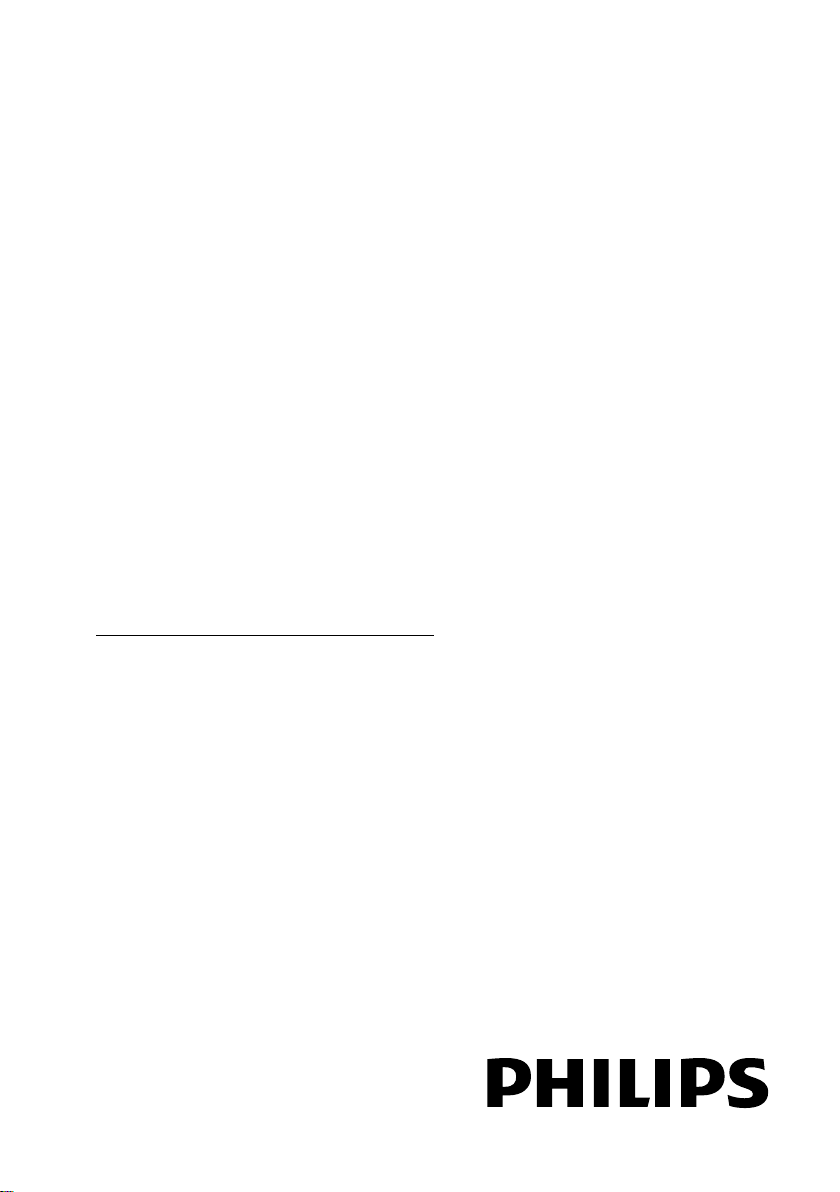
Register your product and get support at
www.philips.com/welcome
PHG4900
PHG5000
PFG5000
ES Manual del usuario
Page 2
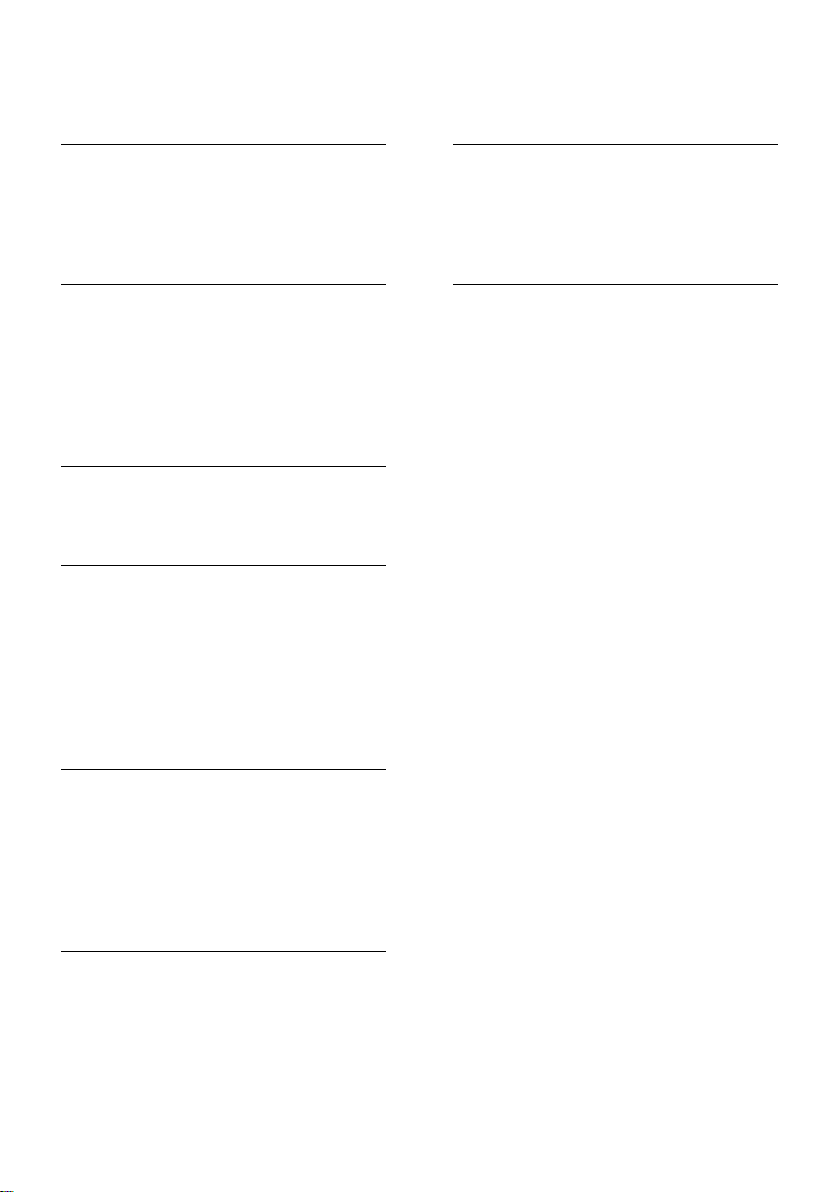
Contenido
1 Importante 3
Seguridad 3
Cuidado 4
Información legal 5
Sostenibilidad 7
Ayuda y soporte 8
2 Uso del televisor 9
Controles del televisor 9
Televisión 10
Visualización de la guía de
programación 14
Reproducción de archivos
multimedia 14
Televisión interactiva 16
3 Más usos del televisor 17
Disfrutar de juegos 17
Definición de bloqueos y
temporizadores 17
4 Cambio de los ajustes del
televisor 20
Imagen y sonido 20
Canales 22
Ajustes de idioma 24
Ajustes de acceso universal 24
Otros ajustes 25
Actualización de software 25
Restablecer todo 26
5 Conexión del televisor 27
7 Especificaciones 42
Alimentación y recepción 42
Pantalla y sonido 42
Resoluciones de pantalla 42
Multimedia 42
Conectividad 44
8 Índice 45
Acerca de los cables 27
Conectar antena 28
Conexión de dispositivos 28
Conexión de más dispositivos 33
Ver los dispositivos conectados 34
Configuración de dispositivos
EasyLink 35
6 Solución de problemas 38
Problemas generales 38
Problemas de canales 39
Problemas con la imagen 39
Problemas de sonido 40
Problemas de conexión 40
Póngase en contacto con Philips 41
ES 2
Page 3
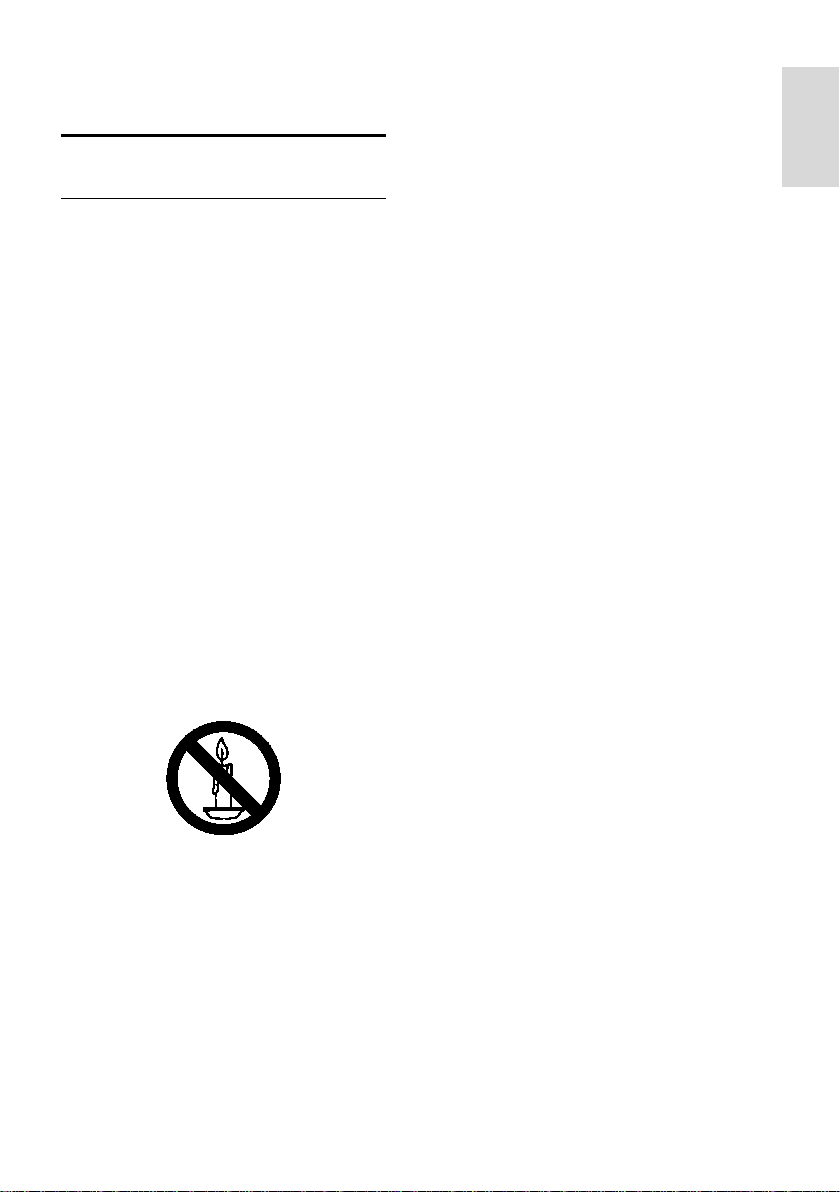
Español
1 Importante
Seguridad
Precauciones
Antes de utilizar el televisor, lea las
instrucciones. Si no se siguen las
instrucciones y se ocasionan daños en el
televisor, se anulará la validez de la garantía.
Riesgo de incendio o descargas eléctricas
• No exponga el televisor a la lluvia ni al
agua. Nunca coloque contenedores de
líquidos, como jarrones, cerca del
televisor. Si se derraman líquidos sobre
el televisor, o dentro de él,
desconéctelo inmediatamente de la
toma de alimentación. Comuníquese
con el servicio de atención al cliente de
Philips para que verifique el equipo
antes de volver a usarlo.
• No coloque nunca el televisor, el
control remoto ni las pilas cerca de
llamas sin protección u otras fuentes de
calor y evite exponerlos a la luz solar
directa. Para evitar la propagación del
fuego, mantenga las velas u otras llamas
sin protección lejos del televisor, el
control remoto y las pilas.
• No inserte objetos en las ranuras de
ventilación ni en las aberturas del
televisor.
• Nunca exponga el control remoto ni las
pilas a la lluvia, el agua o el calor
excesivo.
• No fuerce ni aplaste los enchufes.
Asegúrese de que el enchufe esté
completamente insertado en el
tomacorriente. Los enchufes flojos
pueden provocar la formación de arcos
o incendios.
• Al girar el televisor, asegúrese de que el
cable de alimentación no esté tirante.
La tensión sobre el cable de
alimentación puede aflojar las
conexiones y provocar la formación de
arcos.
• Para desconectar el televisor de la
corriente de alimentación, se debe
desconectar el enchufe del televisor.
Cuando desconecte la alimentación,
siempre tire del enchufe, nunca del
cable. Asegúrese de tener acceso
completo al enchufe, cable de
alimentación y tomacorrientes en todo
momento.
Riesgo de daños al televisor.
• Se necesitan dos personas para levantar
y transportar un televisor que pesa más
de 25 kilos o 55 libras.
• Sólo utilice el soporte suministrado
para montar el televisor. Fije el soporte
en el televisor con firmeza. Coloque el
televisor sobre una superficie lisa y
nivelada capaz de sostener el peso del
televisor y del soporte.
• Si monta el televisor en una pared,
utilice un soporte de pared capaz de
sostener el peso del televisor. Fije el
soporte de montaje en una pared capaz
de sostener el peso combinado del
producto y el soporte. Por la presente,
TP Vision Europe B.V. deslinda toda
responsabilidad por los accidentes,
lesiones o daños que pudieren surgir de
un montaje en la pared incorrecto.
• Si necesita guardar el televisor,
desmonte el soporte. Nunca coloque el
televisor sobre su parte posterior con
el soporte instalado.
• Antes de conectar el televisor a la toma
de alimentación, compruebe que el
voltaje coincida con el valor impreso en
la parte posterior del televisor. No
conecte el televisor a la toma de
alimentación si el voltaje es distinto.
• Es posible que algunas piezas de este
puede producto sean de vidrio.
Manipule con cuidado para evitar
lesiones o daños.
ES 3
Page 4
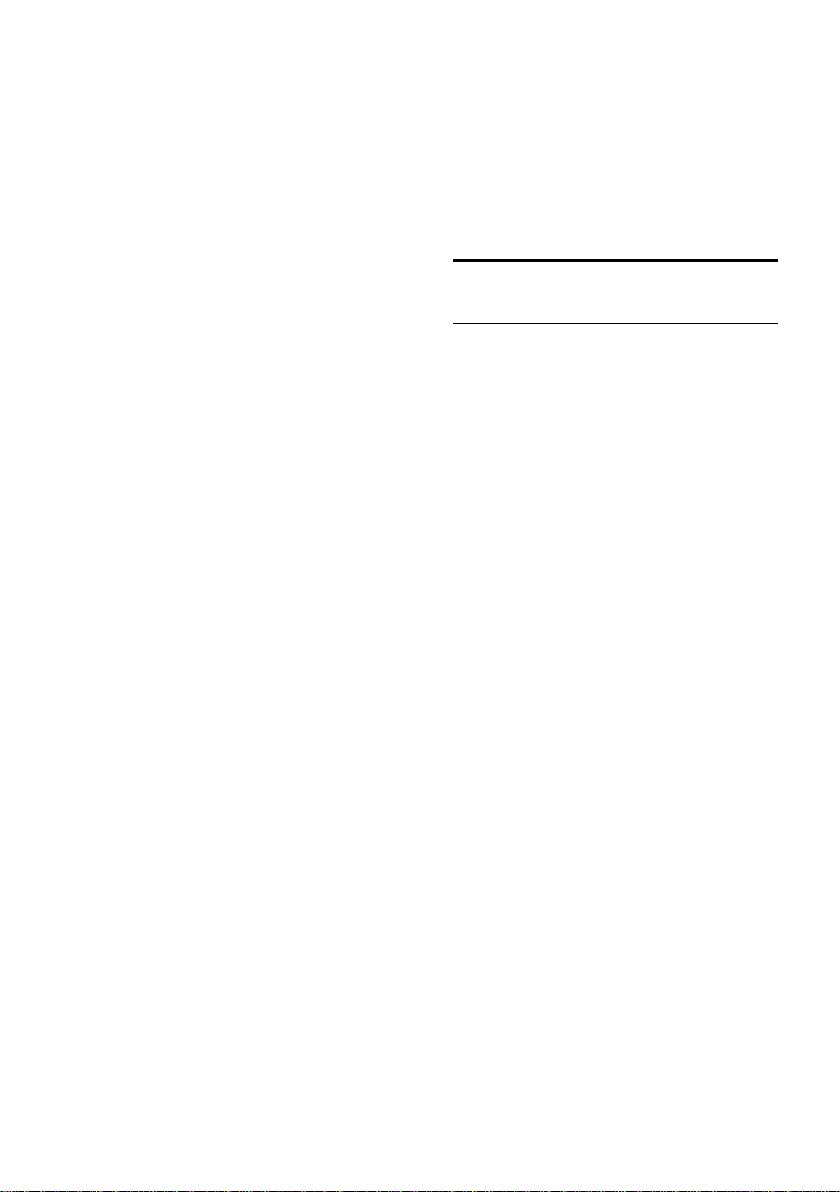
Riesgo de lesiones en los niños.
Respete las indicaciones para evitar que el
televisor se caiga y provoque lesiones a los
niños:
• No coloque el televisor sobre una
superficie cubierta por un mantel u otro
objeto similar del que pueda tirarse.
• Asegúrese de que ninguna parte del
televisor sobresalga por el borde de la
superficie.
• Si coloca el televisor en un mueble alto
(como una estantería), fije tanto el
mueble como el televisor a la pared o
un soporte adecuado.
• Concientice a los niños sobre los
peligros de subirse a los muebles para
alcanzar el televisor.
Riesgo de deglución de baterías
• El producto/control remoto puede
contener una batería tipo botón fácil de
tragar. Siempre mantenga las baterías
lejos del alcance de los niños.
Riesgo de sobrecalentamiento.
• Nunca instale el televisor en un espacio
reducido. Deje siempre un espacio de
10 cm. como mínimo alrededor del
televisor para que se ventile. Asegúrese
de que las ranuras de ventilación del
televisor nunca estén cubiertas por
cortinas u otros objetos.
Riesgo de lesiones, incendio o daños en el
cable de alimentación.
• Nunca coloque el televisor u otros
objetos sobre el cable de alimentación.
• Desconecte el televisor y la antena de
la toma de alimentación antes de las
tormentas eléctricas. Durante las
tormentas eléctricas no toque ninguna
parte del televisor, del cable de
alimentación ni del cable de antena.
Riesgo de daños auditivos.
• Evite usar los auriculares por períodos
prolongados y con volúmenes altos.
Bajas temperaturas
• Si el televisor se transporta a
temperaturas inferiores a los 5 °C o 41
°F, desembale el televisor y espere a
que la temperatura del aparato alcance
la temperatura ambiente antes de
conectar el televisor a la toma de
corriente.
Cuidado
Pantalla
• Riesgo de daños en la pantalla del
televisor. No toque, presione, frote ni
golpee la pantalla con ningún objeto.
• Desenchufe el televisor antes de
limpiarlo.
• Limpie con cuidado el televisor y el
marco con un paño húmedo suave.
Nunca limpie el televisor con sustancias
como alcohol, productos químicos o
detergentes domésticos.
• Para evitar deformaciones y
desvanecimiento del color, limpie de
inmediato las gotas de agua.
• Evite las imágenes estáticas. Las
imágenes estáticas son las que
permanecen en la pantalla durante
mucho tiempo. Las imágenes estáticas
incluyen los menús en pantalla, las
franjas negras, visualizaciones de la hora,
etc. Si tiene que utilizar imágenes
estáticas, reduzca el contraste y el brillo
de la pantalla para evitar daños.
ES 4
Page 5
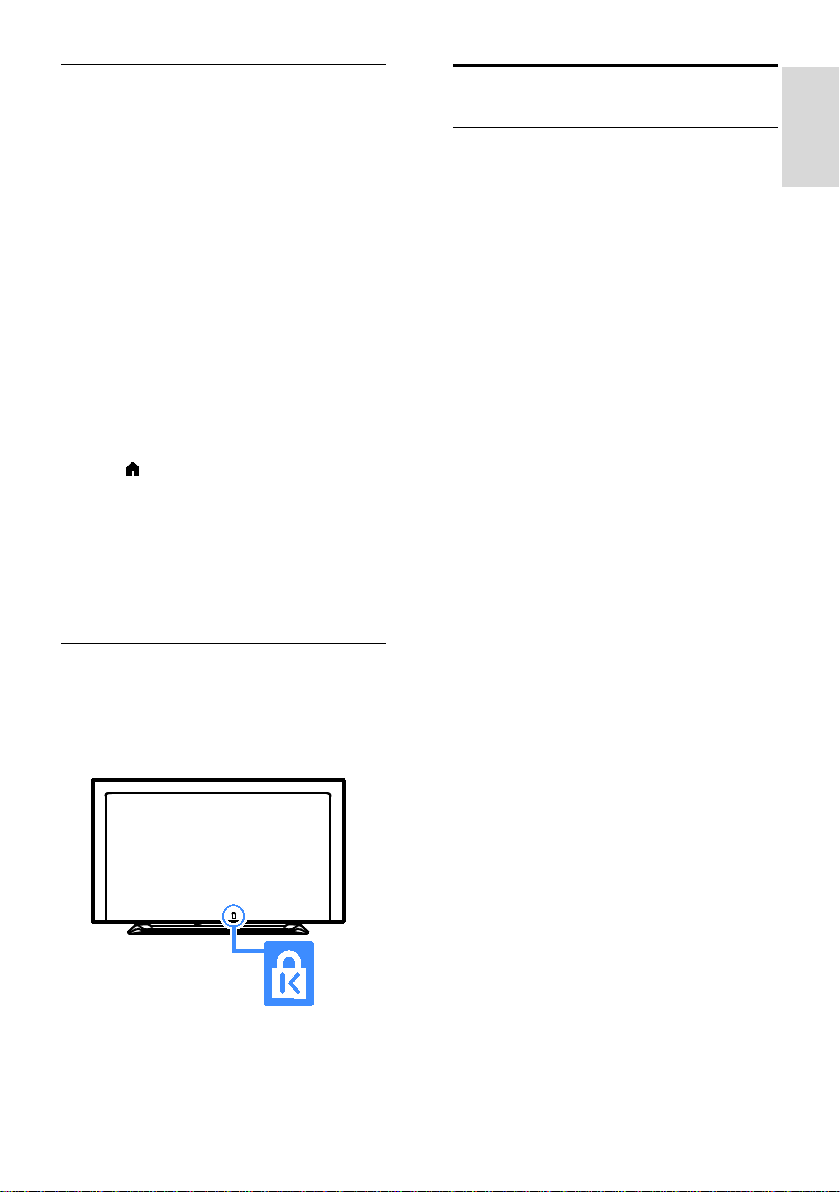
Español
Consejos sobre la ubicación
• Ubique el televisor en un lugar donde
no se refleje la luz directamente en la
pantalla.
• La distancia de visualización ideal para el
televisor es tres veces el tamaño
diagonal de la pantalla. Por ejemplo, si
el tamaño diagonal de la pantalla del
televisor es de 81 cm/32", la distancia
de visualización ideal es de ~2,5
m/~92" desde la parte frontal del
televisor.
• Si está sentado, sus ojos deben quedar
al nivel del centro de la pantalla.
Ubicación del televisor
Puede aplicar los mejores ajustes de sonido
en el televisor seleccionando la ubicación del
televisor (montaje en pared o en mesa).
1. Pulse
.
2. Seleccione [Configuración] y, a
continuación, pulse OK.
3. Seleccione [Configuración TV] >
[Configuración general] > [Ubicación del
televisor].
4. Seleccione [En un soporte TV] o
[Montado en pared], luego pulse OK.
Bloquee el televisor
El televisor está equipado con una ranura de
seguridad Kensington en la base. Para fijar el
televisor, compre un bloqueo contra robo
Kensington (se vende por separado).
Información legal
Aviso
2015 © TP Vision Europe B.V. Todos los
derechos reservados.
Este producto llegó al mercado gracias a TP
Vision Europe B.V. o una de sus filiales, más
adelante denominada como TP Vision en
este documento, la cual es fabricante de este
producto. TP Vision es la garante del TV con
la que fue empacado este folleto. Philips y el
emblema de escudo de Philips son marcas
comerciales registradas de Koninklijke Philips
N.V.
Las especificaciones están sujetas a cambios
sin aviso previo. TP Vision se reserva el
derecho de cambiar los productos en
cualquier momento sin estar obligada a
adaptar de conformidad los suministros
anteriores.
El material escrito empacado con el TV, y el
manual, almacenado en la memoria del TV o
descargado desde el sitio web de Philips, se
consideran los apropiados para el uso
concebido para este sistema. Si el producto
se utiliza con fines distintos a los que se
especifican en el presente documento, TP
Vision no puede garantizar el funcionamiento
apropiado y la seguridad del producto.
TP Vision no se responsabiliza por los
errores en el contenido de este documento
ni por los problemas que pudiesen surgir
como resultado de su contenido. Los
errores informados a TP Vision se adaptarán
y publicarán a la brevedad en el sitio web de
asistencia de Philips.
Condiciones de la garantía
• Los términos de la garantía pueden
descargarse en el sitio web de asistencia
de Philips. No intente reparar el TV
usted mismo, ya que esto supone el
riesgo de lesiones personales, daños en
el TV o la anulación de la garantía.
• Utilice el televisor y los accesorios
únicamente como los ha diseñado el
fabricante.
ES 5
Page 6
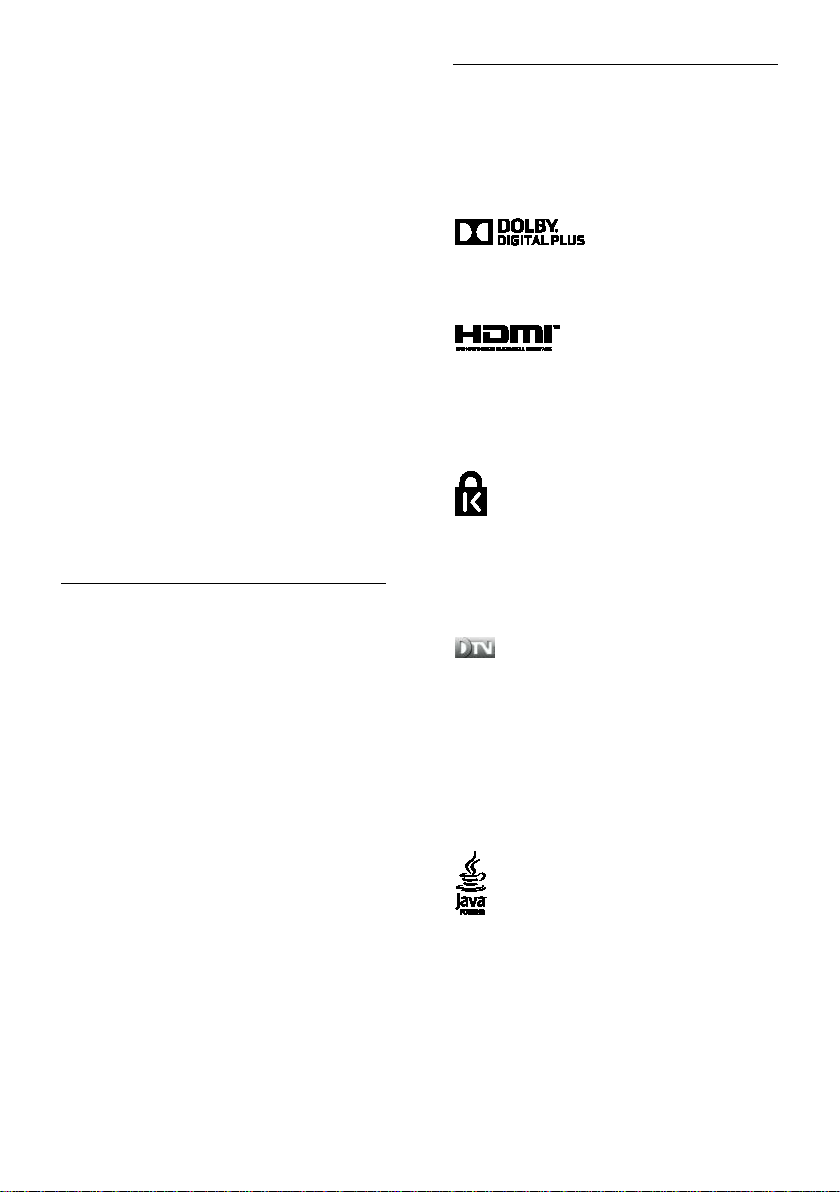
• El signo de precaución impreso en la
parte posterior del televisor indica
riesgo de descarga eléctrica. Nunca
extraiga la cubierta del televisor.
Comuníquese siempre con el
departamento de atención al cliente de
Philips para efectuar el mantenimiento
o las reparaciones.
• Cualquier operación prohibida de
manera expresa en el presente manual
y cualquier ajuste o procedimiento de
montaje no recomendado o no
autorizado en éste invalidarán la
garantía.
Características de píxeles
Este producto LED posee un elevado
número de píxeles en color. Aunque tiene
píxeles efectivos de 99,999% o más, pueden
aparecer constantemente en la pantalla
puntos negros o puntos brillantes de luz
(rojos, verdes o azules). Ésta es una
propiedad estructural de la pantalla (dentro
de estándares comunes de la industria), no
una falla.
Software de código abierto
Por medio de la presente, TP Vision Europe
B.V. se ofrece a entregar al cliente, cuando
así lo solicite, una copia completa del código
fuente utilizado en los paquetes de software
de código abierto protegidos por derechos
de propiedad intelectual para los cuales se
solicite esta oferta por las correspondientes
licencias.
Esta oferta es válida por un período de 3
años a partir de la adquisición del producto a
cualquier persona que pida esta información.
Para solicitar el código fuente, escriba en
inglés a:
“Intellectual Property Dept., TP Vision
Europe B.V., Prins Bernhardplein 200, 1097
JB Amsterdam, The Netherlands”.
Marcas comerciales y derechos de propiedad intelectual
Windows Media es una marca comercial
registrada o una marca comercial de
Microsoft Corporation en los Estados
Unidos y/o en otros países.
Fabricado con licencia de Dolby Laboratories.
Dolby y el símbolo de doble D son marcas
comerciales de Dolby Laboratories.
Los términos HDMI y HDMI High-Definition
Multimedia Interface, y el logotipo de HDMI
son marcas comerciales o marcas registradas
de HDMI Licensing LLC en los Estados
Unidos y otros países.
Kensington y Micro Saver son marcas
comerciales registradas en los Estados
Unidos de ACCO World Corporation, con
registros emitidos y solicitudes pendientes en
otros países del mundo.
El logotipo y la marca DTVi son marcas
registradas de la Pontificia Universidad
Católica de Río de Janeiro (PUC-Rio) y la
Universidad Federal de Paraíba (UFPB).
®
es una marca registrada de
Ginga
PUCRio/UFPB.
®
DTVi
es una marca registrada del Foro del
Sistema Brasilero de TV Digital Terrestre
Java y todas las marcas basadas en Java son
marcas comerciales registradas de Oracle
Corporation y / o sus filiales, en los Estados
Unidos y otros países.
Todas las demás marcas comerciales
registradas y no registradas son propiedad
de sus respectivos propietarios.
ES 6
Page 7
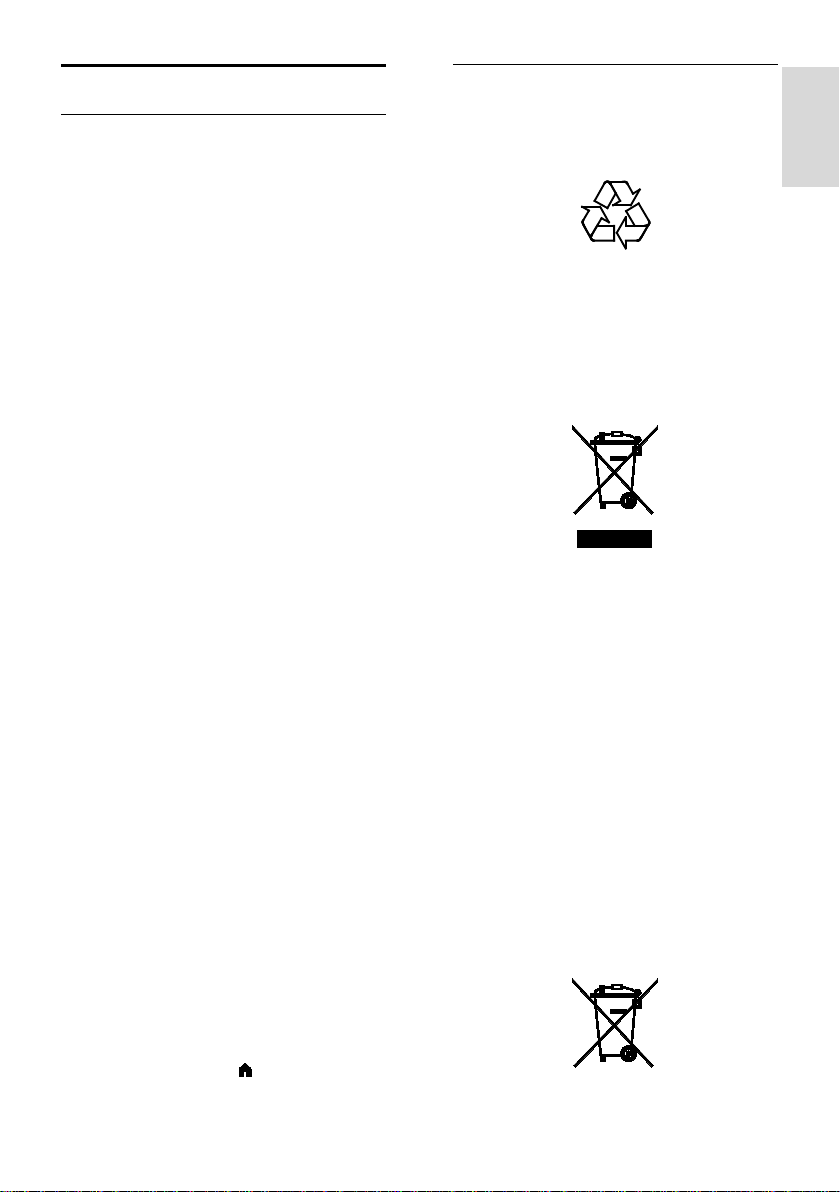
Español
Sostenibilidad
Ahorro de energía
Este televisor está diseñado con funciones
de ahorro de energía. Para acceder a estas
funciones, pulse el Botón verde del control
remoto.
• Ajustes de imagen de bajo consumo:
puede aplicar una combinación de
ajustes de imagen de bajo consumo de
energía. Mientras ve televisión, pulse el
Botón verde y seleccione [Ahorro de
energía]. A continuación, seleccione el
ajuste de imagen [Ahorro de energía].
• Apagar pantalla: si sólo desea escuchar
el audio del televisor, puede apagar la
pantalla de éste. El resto de funciones
seguirán funcionando con normalidad.
Mientras ve televisión, pulse el botón
verde y seleccione [Pantalla apagada].
• Modo de espera con bajo consumo: el
avanzado sistema de circuitos de
alimentación reduce el consumo de
energía del televisor hasta un nivel
sumamente bajo, sin perder
funcionalidad en el modo de espera.
• Apagado automático: para conservar
energía, configure el televisor para que
se apague automáticamente después de
un período de inactividad. Mientras ve
televisión, pulse el Botón verde y
seleccione [Apagado Automático].
Después, seleccione el período tras el
cual se desactivará el televisor.
• Desactivar dispositivos inactivos:
desactive los dispositivos conectados
compatibles con EasyLink HDMI-CEC
(Consumer Electronic Control) que
estén inactivos. Mientras ve televisión,
pulse el Botón verde y seleccione
[Dispositivos inactivos desactivados].
• Administración de energía: la
administración avanzada de energía
permite reducir la energía consumida
por el televisor. Para ver cómo los
ajustes personalizados del televisor
afectan al consumo de energía relativo
del televisor, pulse
[Configuración] > [Ver demostrac] >
[Demo Active Control].
y seleccione
Reciclado
Este producto ha sido diseñado y fabricado
con materiales y componentes de alta
calidad que pueden reciclarse y reutilizarse.
Los productos que tienen el símbolo de un
tacho de basura con ruedas tachado
cumplen con la Directiva Europea
2002/96/EC. Solicite información sobre el
sistema de recolección local para productos
eléctricos y electrónicos.
Proceda de conformidad con la
reglamentación local y no deseche los
productos con los residuos domésticos
habituales. La eliminación correcta de los
productos permite evitar consecuencias
potencialmente negativas para el medio
ambiente y la salud humana.
Este producto funciona con pilas que
cumplen con la Directiva Europea
2006/66/EC, y no pueden desecharse junto
con los residuos domésticos habituales.
Infórmese sobre las normas locales de
recolección de pilas. La eliminación correcta
ayuda a evitar consecuencias negativas para
el medio ambiente y la salud de los seres
humanos.
ES 7
Page 8
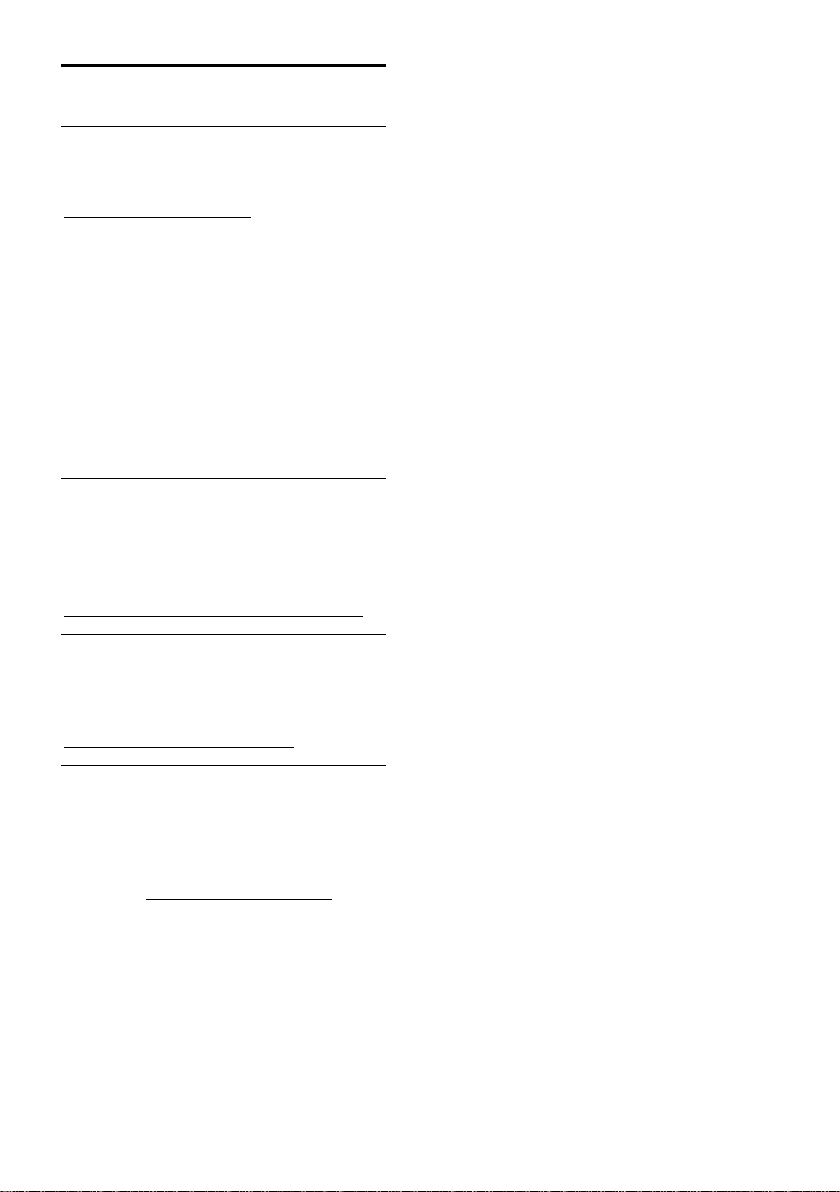
Ayuda y soporte
Visite el sitio Web de Philips
Si desea obtener más información, visite el
sitio web de asistencia de Philips en
www.philips.com/support.
En el sitio Web de soporte de Philips,
también puede:
• Encontrar respuestas a preguntas
frecuentes
• Descargar una versión en PDF de este
manual del usuario para leerlo impreso
• Enviarnos una pregunta específica por
correo electrónico
• Chatear en línea con servicio de
atención al cliente de Philips (disponible
en algunos países solamente)
Uso de la guía de conectividad de Philips
La guía de conectividad fácil de usar le ofrece
orientación sobre cómo conectar el televisor
a otros dispositivos. Visite
http://www.connectivityguide.philips.com.
Buscar en el foro del televisor
Es posible que su respuesta ya haya sido
respondida por la comunidad de usuarios de
televisores Philips. Visite
www.supportforum.philips.com.
Póngase en contacto con Philips
Puede comunicarse con el servicio de
atención al cliente de Philips de su país para
obtener soporte. El número está disponible
en el folleto que acompaña este producto o
en línea en
Antes de comunicarse con Philips, escriba el
modelo y número de serie del televisor.
Encontrará esta información en la parte
posterior del televisor o en el embalaje del
televisor.
ES 8
www.philips.com/support.
Page 9
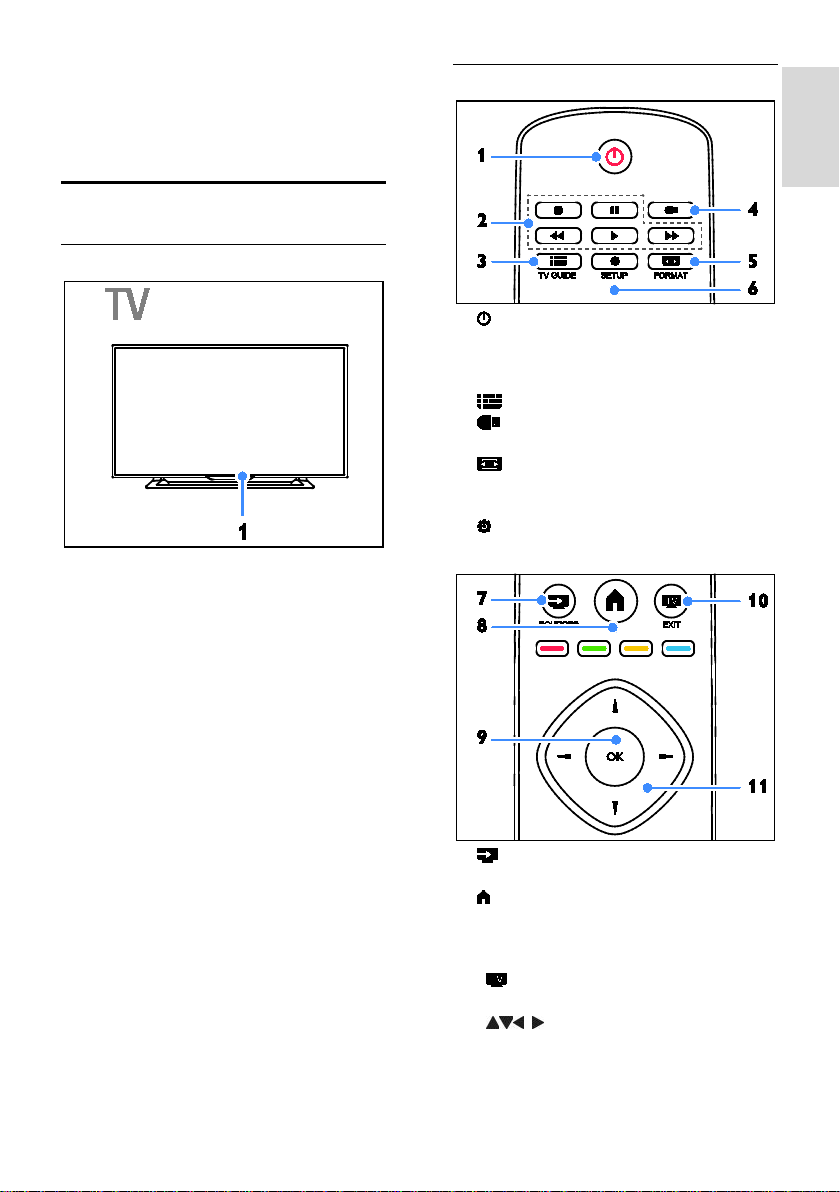
Español
2 Uso del
televisor
Controles del televisor
Sensores e indicadores
1. LED del indicador de modo de espera y
sensor del control remoto
El LED del modo de espera indica cuándo el
televisor se encuentra en modo de espera.
Dirija el control remoto al sensor. Asegúrese
de que no haya obstáculos en la línea de
visión entre el televisor y el control remoto.
Control remoto
1. (En espera): permite encender el
televisor o cambiarlo al modo de espera.
2. Botones de reproducción: controla la
reproducción de archivos multimedia.
TV GUIDE: acceso a la guía de TV.
3.
4.
USB: acceso a dispositivo de
almacenamiento USB.
FORMAT: permite cambiar el
5.
formato de imagen para adaptarlo a la
fuente de video.
6.
SETUP: acceso a menú de imagen y
sonido.
7.
SOURCES: permite el acceso a un
dispositivo conectado.
(Inicio): permite acceder al menú de
8.
inicio.
9. OK: permite confirmar una entrada o
selección.
EXIT: salir de los menús o funciones
10.
del TV para mirar el TV.
11.
(Botones de navegación):
permite desplazarse por los menús y
seleccionar opciones.
ES 9
Page 10
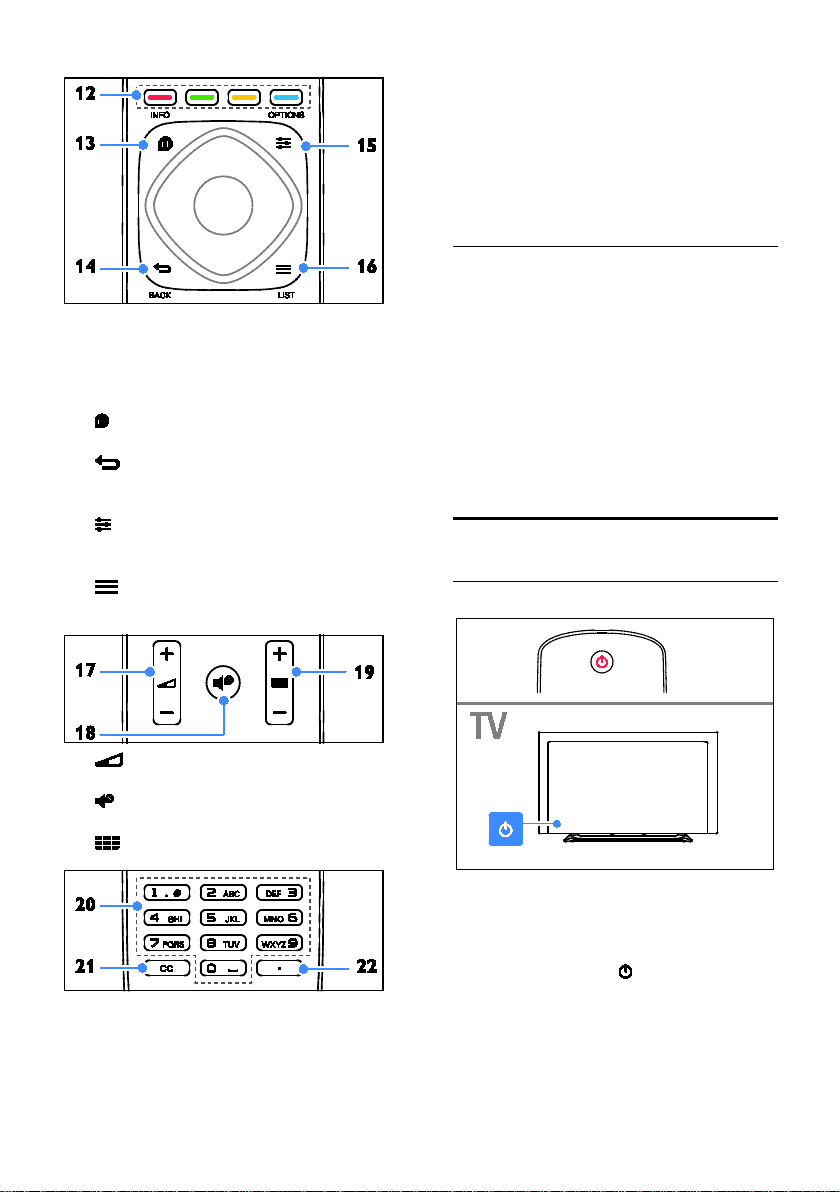
12. Botones de color: selecciona tareas u
opciones.
La función de los botones de acuerdo con
los servicios ofrecidos por el proveedor de
servicios.
INFO: permite mostrar información
13.
sobre la actividad actual.
14. (Posterior): permite volver a la
página de menú anterior o salir de una
función del televisor.
OPTIONS: permite acceder a los
15.
menús de opciones, imagen y sonido
disponibles.
16.
LIST: permite acceder a la lista de
canales de televisión.
20. 0-9 (Botones numéricos): permite
seleccionar canales de televisión o introducir
texto.
21. CC (Los subtítulos): permite activar o
desactivar los subtítulos. Para los programas
que admiten los subtítulos.
22. . (Punto): permite ingresar subcanales
digitales.
Controles EasyLink
Si conecta el televisor a dispositivos
compatibles con HDMI-CEC, como un
reproductor de discos Blu-ray o un sistema
de cine en casa, podrá controlarlos a la vez
con un solo control remoto. Simplemente
active EasyLink luego de la conexión.
Encontrará más información sobre Easylink
en Conexión del televisor > Configuración
de dispositivos Easylink > Control de
dispositivos (Página 36).
Televisión
Encendido o apagado del televisor
17.
+/- (Volumen): permite ajustar el
volumen.
(Silenciar): permite silenciar o
18.
restaurar el audio.
+/-: permite cambiar canales.
19.
ES 10
Cómo encender el televisor
• Conecte el televisor a la toma de
corriente y enciéndalo.
• Si el LED de modo de espera está
encendido, pulse
remoto.
en el control
Nota: hay un momento de retardo antes de
que el televisor responda.
Page 11
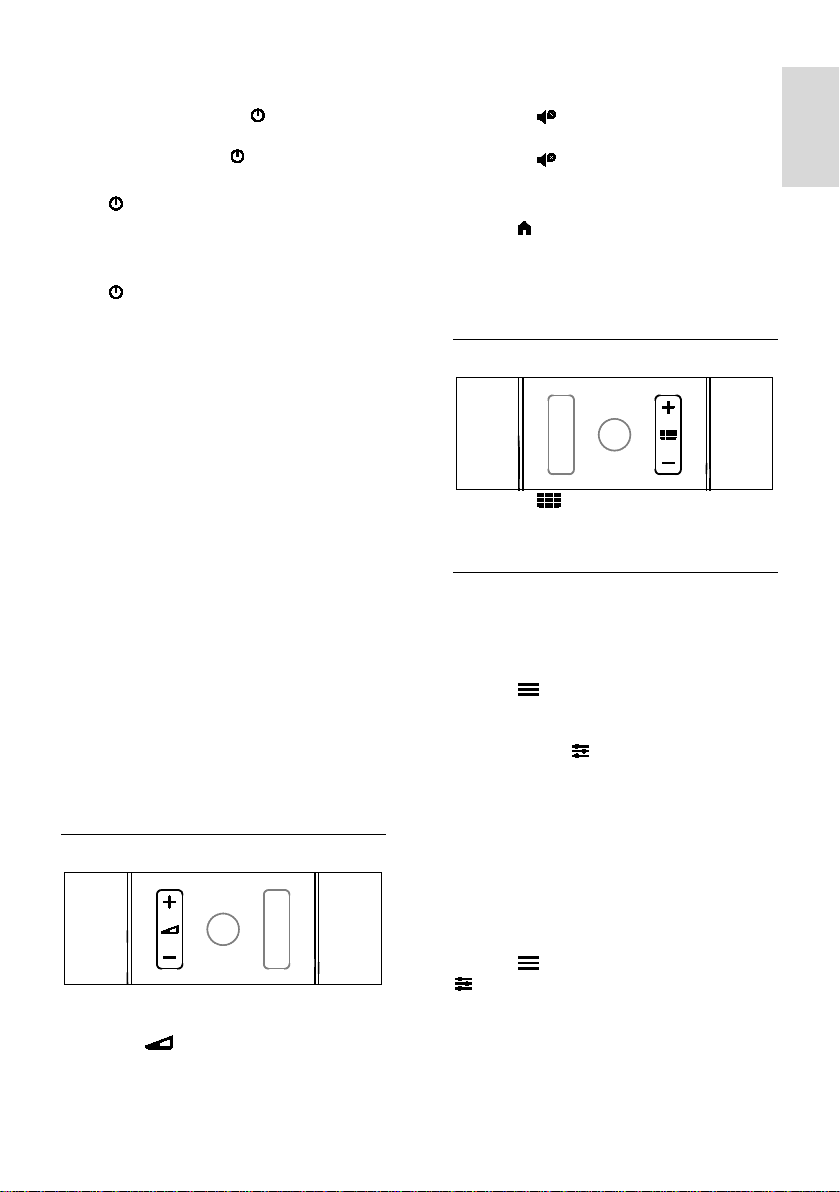
Español
Consejo: si no puede encontrar su control
remoto y desea encender el televisor desde
el modo en espera, pulse
del TV. Luego
de que se apague el LED del modo en
espera, vuelva a pulsar .
Cambio del televisor al modo de espera
en el control remoto.
Pulse
El LED de modo de espera del televisor
cambia a color rojo.
Apagado del televisor
en el televisor.
Pulse
El LED de modo de espera se apaga.
Nota: a pesar de que el televisor consume
muy poca energía cuando se encuentra en
modo de espera o apagado, usa una
cantidad de energía. Si no va a usar el
televisor durante un período prolongado,
desconéctelo del enchufe principal.
Apagado automático
Puede ahorrar energía con los ajustes de
eficiencia energética de este televisor, que
están activados de forma predeterminada. Si
no hay interacción por parte del usuario
(como pulsar un botón del control remoto o
un control del televisor) durante cuatro
horas, el televisor pasará automáticamente al
modo de espera.
Para desactivar el apagado automático
1. Mientras ve televisión, pulse Botón verde
en el control remoto.
2. Seleccione [Apagado Automático] y, a
continuación, pulse OK.
3. Use los Botones de navegación para
realizar una selección y, a continuación, pulse
OK.
Ajustar el volumen del televisor
Aumentar o reducir el volumen del
televisor
• Pulse
+/- en el control remoto.
Silenciar o restaurar el volumen del
televisor
• Pulse en el control remoto para
silenciar el sonido.
• Pulse
de nuevo para restaurar el
volumen.
Ajuste el volumen del auricular
1. Pulse
.
2. Seleccione [Configuración] >
[Configuración TV] > [Sonido] > [Volumen
audífonos], luego pulse OK.
3. Seleccione un nivel.
Cambio de los canales de televisión
• Pulse +/- en el control remoto.
• Pulse los Botones numéricos para
introducir un número de canal.
Gestión de los canales favoritos
Puede ver todos los canales o solo una lista
con sus canales favoritos.
Creación de una lista de canales favoritos
1. Pulse
Aparece la lista de canales.
2. Seleccione el canal para marcarlo como
favorito y pulse
3. Seleccione [Add/remove favourites] y, a
continuación, pulse OK.
El canal seleccionado está marcado con una
estrella.
Para quitar un canal de la lista de favoritos,
seleccione [Add/remove favourites] y,
después, pulse OK.
Visualización de la lista de canales favoritos
1. Pulse
OPTIONS.
2. Seleccione [List] > [Favoritos] para
mostrar los canales de la lista de favoritos.
3. Pulse OK para confirmar.
LIST.
OPTIONS.
LIST, luego pulse
ES 11
Page 12
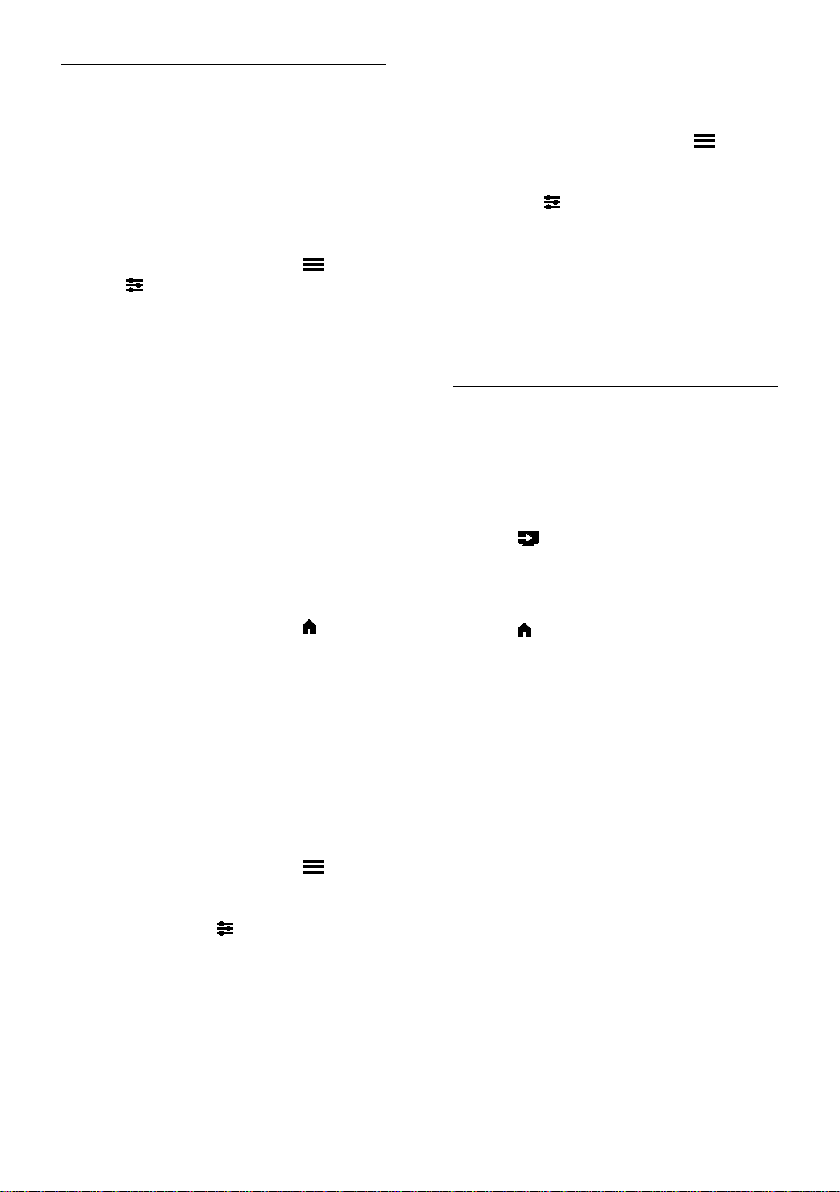
Gestión de las listas de canales
Después de instalar los canales, puede:
• Filtrar canales.
• Cambiar entre los canales de antena y
por cable.
• Cambiar nombre de canales.
• Bloquear un canal.
Filtrar canales
1. Mientras ve la televisión, pulse
2. Pulse
OPTIONS, luego seleccione
[Filter].
3. Seleccione una opción y pulse OK:
• [Digital + análogo]: muestra todos los
canales de la lista.
• [Canales digitales de TV]: muestra solo
los canales digitales.
• [Canales análogos]: muestra solo los
canales análogos.
Nota: las opciones de filtrado pueden variar
según la emisora.
Cambiar entre los canales de antena y por
cable
Puede cambiar entre los canales de antena y
por cable.
1. Mientras ve la televisión, pulse .
2. Seleccione [Configuración] > [Conf. de
Canal] > [Instalación de canal] >
[Conexión de antena].
3. Seleccione [Antena] para ver los canales
de antena o [Cable] para ver los canales por
cable y, a continuación, pulse OK.
Cambio de nombre de canales
Cuando selecciona un canal, aparece su
nombre. Puede cambiar el nombre de este
canal.
1. Mientras ve la televisión, pulse
Aparece la lista de canales.
2. Seleccione el canal al que desea cambiar
nombre, luego pulse
OPTIONS.
3. Seleccione [Cambiar nombre] y, a
continuación, pulse OK.
Aparece el teclado en pantalla.
4. Pulse los Botones de navegación para
seleccionar cada carácter y, a continuación,
pulse OK.
5. Cuando termine, seleccione [Hecho] y, a
continuación, pulse OK para confirmar.
LIST.
LIST.
Bloquear un canal.
Puede impedir el acceso no autorizado a los
canales bloqueándolos.
1. Mientras ve la televisión, pulse
LIST.
Aparece la lista de canales.
2. Seleccione el canal que desea bloquear,
luego pulse
OPTIONS.
3. Seleccione [Bloquear canal] y, a
continuación, pulse OK.
4. Si se le pide, introduzca el código pin.
El canal se marca con un icono de bloqueo
en la lista de canales.
Consejo: Para ver un canal bloqueado,
introduzca el código pin cuando se le pida.
Ver los dispositivos conectados
Antes de que pueda ver un dispositivo
conectado, conecte uno al televisor.
Consulte Conexión del televisor >
Conexión de dispositivos (Página 28).
Selección de un dispositivo con SOURCES
1. Pulse
2. Seleccione un dispositivo y pulse OK.
Selección de un dispositivo desde el menú
de inicio
1. Pulse
2. Seleccione [Origen] y, a continuación,
pulse OK.
3. Seleccione el dispositivo y pulse OK.
Para añadir o administrar los dispositivos
conectados, consulte Conexión del televisor
> Ver dispositivos conectados > Cambio
de los ajustes del dispositivo (Página 34).
SOURCES.
.
ES 12
Page 13
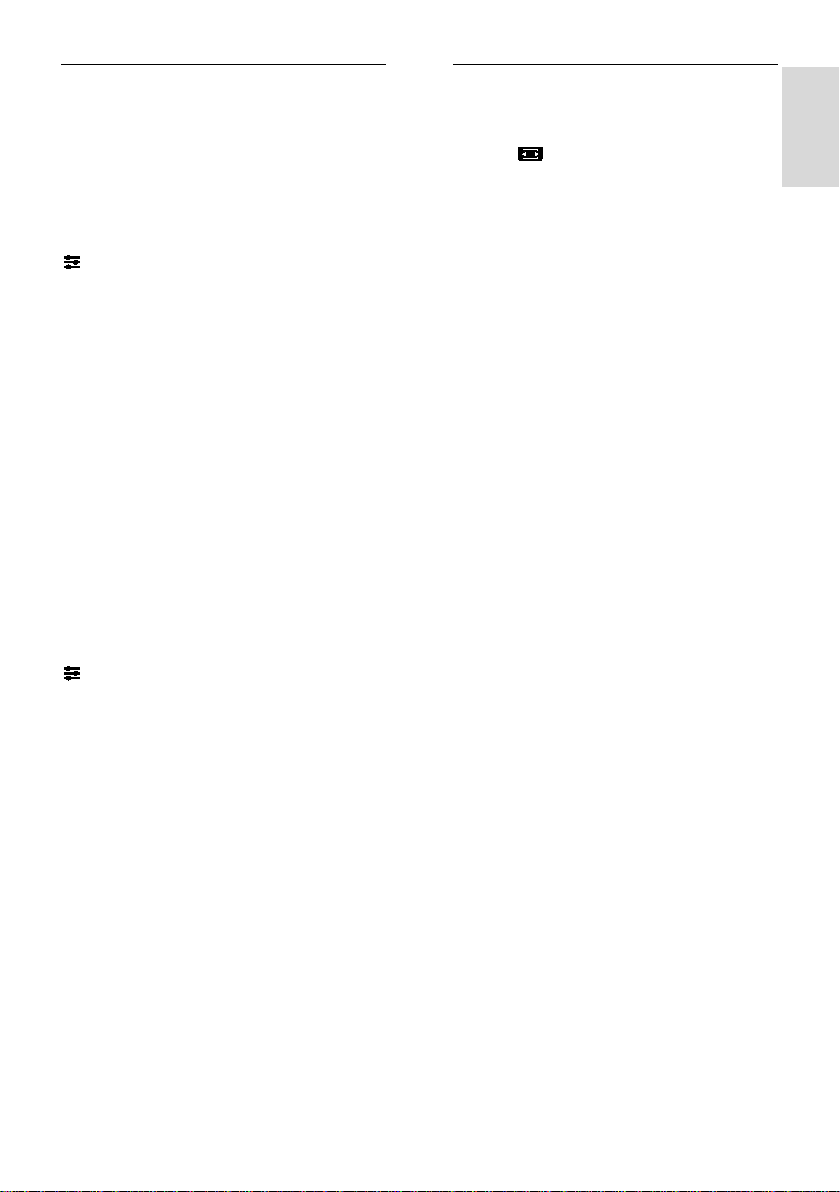
Español
Uso de preajustes de imagen y sonido
El televisor viene con ajustes de imagen y
sonido predefinidos. Puede aplicar estos
ajustes o personalizarlos.
Selección de los ajustes de imagen
preferidos
1. Mientras ve la televisión, pulse
OPTIONS.
2. Seleccione [Imagen y sonido] > [Estilo de
imagen] y, a continuación, pulse OK.
3. Seleccione una opción y pulse OK:
• [Personal]: aplica sus ajustes de imagen
personalizados.
• [Vivo]: ajustes intensos y dinámicos,
idóneos para el uso con luz diurna.
• [Fútbol]: ajustes ideales para partidos
de fútbol.
• [Estándar]: ajustes predeterminados
adecuados para la mayoría de los
entornos y tipos de vídeo.
• [Cine]: ajustes ideales para películas.
• [Foto]: ajustes ideales para fotos.
• [Ahorro de energía]: ajustes que
ahorran el máximo de energía.
Seleccione los ajustes de sonido preferidos
1. Mientras ve la televisión, pulse
OPTIONS.
2. Seleccione [Imagen y sonido] > [Estilo de
sonido] y, a continuación, pulse OK.
3. Seleccione una opción y pulse OK:
• [Personal]: permite aplicar los ajustes
de sonido personalizados.
• [Original]: ajustes adecuados para la
mayoría de los entornos y tipos de
audio.
• [Cine]: ajustes ideales para películas.
• [Música]: ajustes ideales para escuchar
música.
• [Juego]: ajustes ideales para juegos.
• [Noticias]: ajustes ideales para voz,
como las noticias.
Cambio de formato de imagen
Puede cambiar el formato de imagen para
adaptarse a la fuente de video.
1. Pulse FORMAT.
2. Seleccione un formato de imagen y pulse
OK.
Los formatos de imagen disponibles
dependen de la fuente de vídeo:
• [Rellenado automático]: ajusta la
imagen para que ocupe toda la pantalla
(seguirán viéndose los subtítulos). Esta
opción se recomienda para una
distorsión de pantalla mínima, pero no
para alta definición (HD) o PC.
• [Zoom automático]: aumenta la
imagen para que ocupe toda la pantalla.
Esta opción se recomienda para una
distorsión de pantalla mínima, pero no
para alta definición (HD) o PC.
• [Super zoom]: elimina las franjas negras
a los lados de las emisiones 4:3. No se
recomienda para HD o PC.
• [Ampliar imág. 16:9]: aumenta el
formato 4:3 a 16:9. No se recomienda
para HD o PC.
• [Widescreen]: muestra contenido de
formato de pantalla ancha no
ensanchado. No se recomienda para
HD o PC.
• [Nativo]: proporciona el máximo
detalle para computadora. Sólo
disponible cuando se ha seleccionado el
modo PC en el menú de imagen.
• [Relación 16:9]: aumenta el formato
4:3 a 16:9.
• [4:3]: muestra el formato 4:3 clásico.
ES 13
Page 14
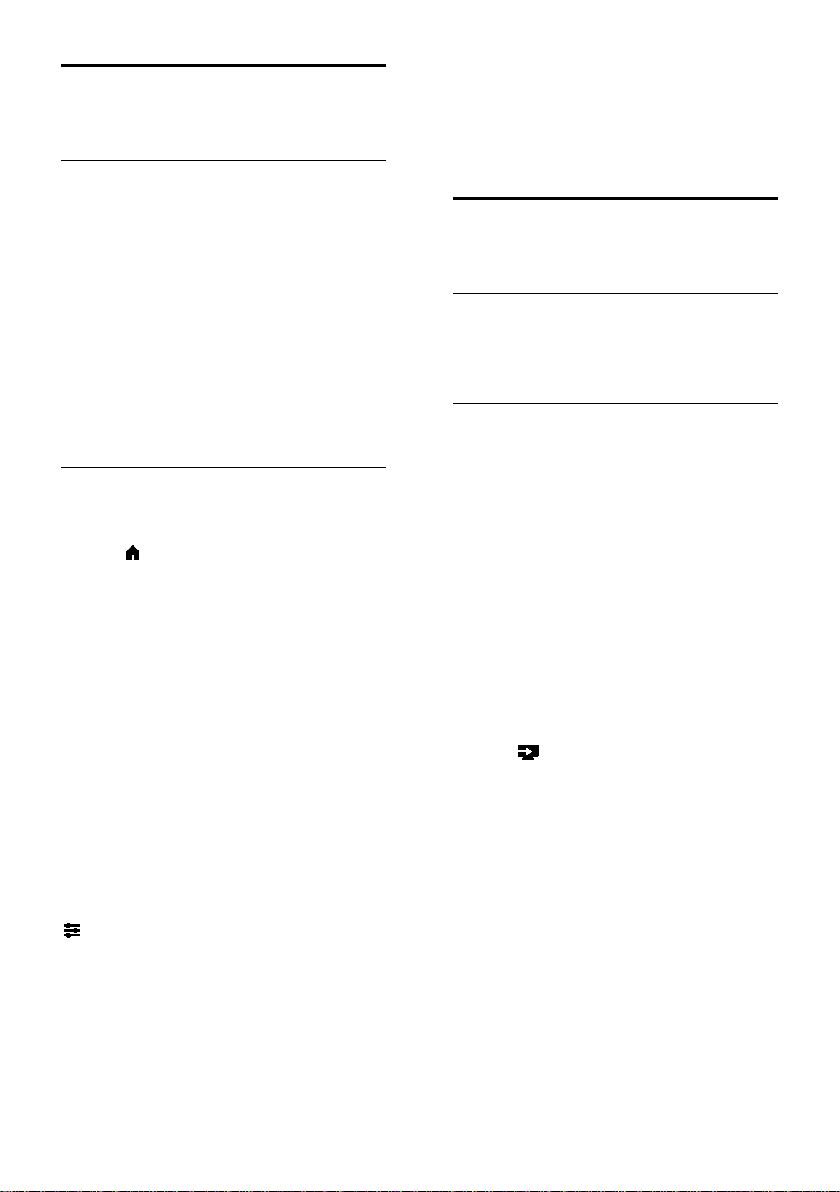
Visualización de la guía de programación
Lo que puede hacer
Puede ver programaciones de canales y
resúmenes de programas para los canales
digitales de TV mediante las guías de
programación que ofrecen los emisores. La
disponibilidad de las guías de programación
depende de los emisores.
No podrá ver la información de la guía de
programación de un canal si:
• la clasificación de edad del canal es igual
o superior a la establecida en el
televisor.
• el canal está bloqueado.
Desde el emisor
Acceso a la guía de programación del
emisor
1. Pulse
2. Seleccione [Guía TV] y, a continuación,
pulse OK.
3. Si visualiza la guía de programación por
primera vez, siga las instrucciones que
aparecen en pantalla para actualizar la guía.
Personalización de la guía de programación
del emisor
Puede personalizar la información que
aparece para:
• Recordarle cuándo empiezan los
• Cambiar el día de visualización.
Nota: Las opciones pueden variar según la
información de programas disponible en el
emisor.
1. En la guía de programación, pulse
2. Seleccione una opción y pulse OK:
• [Actualizar guía de televisión]: actualiza
• [Cambiar día]: selecciona el día de
.
programas
OPTIONS.
la información de la guía de
programación.
visualización de la guía de
programación.
• [Buscar por género]: busca programas
por género.
• [Todos los recordatorios]: muestra
una lista de todos los recordatorios de
programas.
Reproducción de archivos multimedia
Lo que puede hacer
Puede reproducir videos, fotos y música
desde un dispositivo USB conectado al
televisor.
Reproducción de archivos desde un dispositivo USB
Si tiene fotos, videos o archivos de música
en un dispositivo de almacenamiento USB,
puede reproducir los archivos en el televisor.
Precauciones:
• No sobrecargue el puerto USB. Si
conecta un dispositivo de
almacenamiento USB que consume
más de 500 mA de energía, asegúrese
de que esté conectado a su propia
fuente de alimentación externa.
Exploración del dispositivo USB
1. Conecte el dispositivo USB al conector
USB del televisor.
2. Pulse
a continuación, pulse OK.
3. Seleccione un archivo en el navegador de
contenido y, a continuación, pulse OK para
iniciar la reproducción.
4. Pulse los Botones de reproducción para
controlar la reproducción.
Consejos:
• Seleccione cualquiera de las opciones a
SOURCES, seleccione [USB] y,
la izquierda del navegador de
contenidos para filtrar sus archivos por
tipo.
ES 14
Page 15
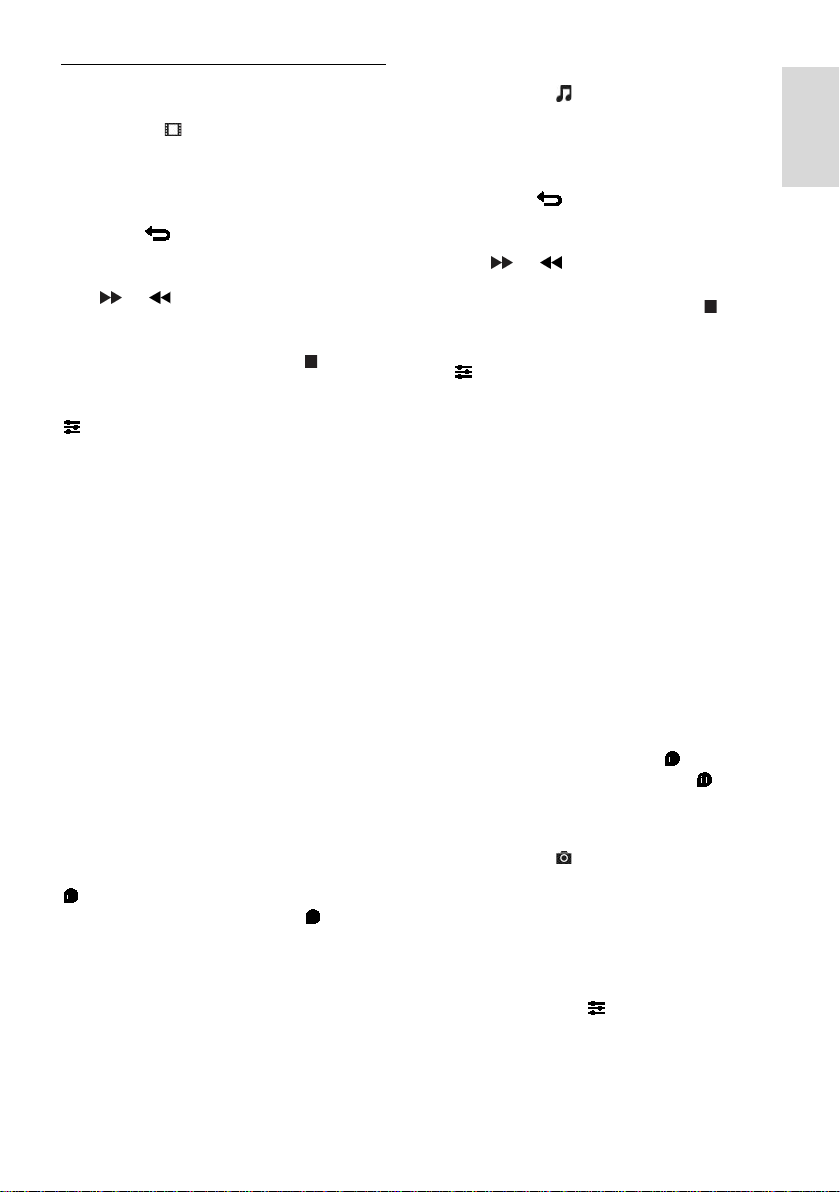
Español
Opciones de reproducción
Visualización de videos
1. Seleccione .
2. Pulse los
seleccionar un archivo de video y luego
pulse el botón Aceptar para controlar la
reproducción.
• Pulse para salir del navegador de
• Para buscar hacia adelante o atrás, pulse
• Para detener el video, pulse
Opciones de video
Mientras se reproduce el video, pulse
OPTIONS y, a continuación, pulse OK
para seleccionar una opción:
• [Subtítulos]: permite activar o
• [Idioma audio]: permite seleccionar un
• [Repetir]: Seleccione [Reproduc. una
• [Mostrar informac.]: Muestra la
• [Ajustes de ecología]: Ajústelo para
Nota:
Para ver información sobre un video (por
ejemplo, posición reproducida, duración,
título o fecha), seleccione el video y pulse
INFO.
Para ocultar la información, pulse INFO
nuevamente.
botones de navegación para
contenidos.
o . Pulse el botón
repetidamente para alternar entre
distintas velocidades.
.
desactivar los subtítulos. También
puede seleccionar para mostrar los
subtítulos solo cuando el televisor esté
en silencio.
idioma de audio.
vez] para reproducir todos los archivos
de video una vez. Seleccione [Repetir]
para reproducir todos los archivos de
videos en forma repetida.
información sobre el video.
ahorrar energía.
Reproducción de música
1. Seleccione .
2. Pulse los
botones de navegación para
seleccionar una pista de música y luego pulse
el botón Aceptar para controlar la
reproducción.
• Pulse para salir del navegador de
contenidos.
• Para buscar hacia adelante o atrás, pulse
o . Pulse repetidamente para
alternar entre distintas velocidades.
• Para detener la música, pulse .
Opciones de música
Mientras se reproduce la música, pulse
OPTIONS y, a continuación, pulse OK
para seleccionar una opción:
• [Girar imagen]: Seleccione para girar la
imagen.
• [Repetir]: Seleccione [Reproduc. una
vez] para reproducir todos los archivos
de música una vez. Seleccione [Repetir]
para reproducir todos los archivos de
música en forma repetida.
• [Orden aleatorio]: activa o desactiva la
reproducción aleatoria de las pistas.
• [Mostrar informac.]: Muestra la
información sobre la música.
• [Ajustes de ecología]: Ajústelo para
ahorrar energía.
Nota:
Para ver información de una canción (por
ejemplo, el título, el artista o la duración),
seleccione la canción y pulse
Para ocultar la información, pulse
nuevamente.
INFO.
INFO
Ver fotos
1. Seleccione .
2. Pulse los
botones de navegación para
seleccionar una imagen y luego pulse el
botón Aceptar para dar inicio a la
presentación de diapositivas.
Opciones de presentación de diapositivas
Mientras se reproduce la presentación de
diapositivas, pulse OPTIONS y, a
continuación, pulse OK para seleccionar una
opción:
ES 15
Page 16

• [Repetir]: Seleccione [Reproduc. una
vez] para ver todas las diapositivas una
vez. Seleccione [Repetir] para ver
todas las diapositivas en forma repetida.
• [Orden aleatorio]: activa o desactiva la
visualización aleatoria de imágenes en la
presentación de diapositivas.
• [Veloc. de slides]: permite seleccionar
el tiempo que se muestra cada
fotografía en la presentación de
diapositivas.
• [Transición de los slides]: permite
seleccionar la transición de una
fotografía a la siguiente.
• [Mostrar informac.]: Muestra el
nombre, la fecha, el tamaño y la
siguiente imagen de la presentación de
diapositivas.
• [Ajustes de ecología]: Ajústelo para
ahorrar energía.
Televisión interactiva
Lo que puede hacer
Solo para algunos modelos.
Con televisión interactiva, puede ver
información adicional o páginas de
entretenimiento proporcionadas por
emisoras de televisión digital.
Nota:
• No puede descargar archivos al
televisor con esta función.
• No todos los programas, comerciales y
películas de TV disponen de la función
de subtítulos ocultos.
• No se puede responder al contenido
digital.
Visite el sitio Web de la emisora para
obtener más información a fin de saber qué
sistema interactivo está disponible para su
país.
A continuación se indican algunos ejemplos
de actividades interactivas que puede
disfrutar:
• Ver información sobre los programas
de televisión.
• Juegos (solo para ciertos juegos).
Lo que necesita
• Para disfrutar de este servicio, necesita
canales digitales con servicios
interactivos.
Opción Ginga
Mientras ve televisión digital, pulse
OPTIONS.
• [Ginga]: seleccione [Activado] para
activar la función.
• [Inicio Auto. de Ginga]: al seleccionar
[Activado], el televisor descargará la
transmisión de video y ejecutará la
aplicación Ginga automáticamente si la
transmisión de video tiene contenido
Ginga.
• [Aplicaciones DTVi]: el usuario puede
ejecutar la aplicación Ginga
manualmente desde esta lista cuando
[Inicio Auto. de Ginga] esté
[Desactivado].
Acceso a televisión interactiva
Puede identificar los canales que ofrecen
servicios interactivos mediante un mensaje
que lo invita a pulsar el Botón rojo o OK
para acceder a un programa interactivo.
1. Cambie a un canal digital con servicios
interactivos.
2. Pulse Botón rojo o OK para iniciar la
aplicación interactiva.
3. Siga las instrucciones en pantalla y utilice el
control remoto para desplazarse por las
páginas interactivas.
ES 16
Page 17

Español
3 Más usos del
televisor
Disfrutar de juegos
Lo que puede hacer
En este televisor, puede disfrutar de juegos
normales a pantalla completa con ajustes de
imagen optimizados para juegos.
Requisitos
• Conecte la videoconsola al televisor.
Consulte Conexión del televisor >
Conectar dispositivos > Consola de
juegos (Página 30).
Inicio de juegos
1. Pulse SOURCES.
2. Seleccione la videoconsola y pulse OK.
3. Si es necesario, cargue un disco con
juegos en la videoconsola y seleccione un
juego.
4. Siga las instrucciones en pantalla para
comenzar a jugar.
Definición de bloqueos y temporizadores
Reloj
Puede ver un reloj en el televisor. El reloj
muestra la hora que emite su operador de
servicios de televisión.
Visualización del reloj del televisor
1. Mientras ve la televisión, pulse
OPTIONS.
2. Seleccione [Reloj] y, a continuación, pulse
OK.
El reloj aparece en la esquina superior
derecha de la pantalla del televisor.
Cambio del modo del reloj
Puede cambiar el modo de reloj a
automático o manual. De forma
predeterminada, está configurado en modo
automático, el cual sincroniza
automáticamente según la Hora universal
coordinada (UTC). Si el televisor no puede
recibir transmisiones UTC, cambie el modo
de reloj a [Manual].
1. Mientras ve la televisión, pulse
.
2. Seleccione [Configuración] >
[Configuración TV] > [Configuración
general].
3. Seleccione [Reloj] > [Modo reloj auto].
4. Seleccione [Automático] o [Manual],
luego pulse OK.
ES 17
Page 18

Cambio del huso horario
En países con datos de transmisión de reloj,
puede modificar el huso horario si se
selecciona [Modo reloj auto] >
[Automático].
1. En el menú [Reloj], seleccione [Huso
horario].
2. Seleccione el huso horario y, a
continuación, pulse OK.
Ajuste manual del reloj
Puede establecer manualmente la fecha y
hora. Antes de iniciar, establezca el modo
del reloj en [Manual].
1. En el menú [Reloj], seleccione [Fecha] o
[Hora] y, a continuación, pulse OK.
2. Ajuste la hora o la fecha con los Botones
de navegación.
3. Seleccione [Hecho] y, a continuación,
pulse OK.
Temporizador
Puede colocar el televisor en modo de
espera después de un período especificado.
Durante la cuenta regresiva al período
especificado, puede apagar el televisor antes
o restablecer el temporizador.
1. Pulse .
2. Seleccione [Configuración] >
[Configuración TV] > [Configuración
general] > [Temp. dormir].
3. Seleccione la duración del temporizador.
El temporizador puede configurarse en un
intervalo máximo de 180 minutos. Para
apagar el temporizador, establézcalo en cero
minutos.
4. Pulse OK para activar el temporizador.
Después del período especificado, el
televisor cambia al modo de espera.
Bloqueo para niños
Para proteger a los niños frente a programas
de televisión no adecuados, puede bloquear
el televisor o bloquear determinados
programas con clasificación por edades.
Ajuste o cambio del código de bloqueo
infantil
1. Pulse
2. Seleccione [Configuración] > [Conf. de
Canal] > [Bloqueo infantil].
3. Seleccione [Configurar código] o
[Código de cambio].
4. Introduzca el código con los Botones
numéricos.
Consejo: Si accede a los canales desde la
lista de canales, se le pedirá que introduzca
el código de bloqueo. Si olvida su código,
introduzca ‘8888’ para anular cualquier
código existente.
Bloqueo y desbloqueo de canales
1. En el menú de bloqueo para niños,
seleccione [Bloqueo canales].
2. Ingrese el código de bloqueo para niños
con Botones numéricos.
3. Seleccione los canales que desee bloquear
o desbloquear. Reinicie el televisor para
activar el bloqueo.
Nota:
Si accede a los canales desde la lista de
canales, se le pedirá que ingrese el código de
bloqueo.
.
ES 18
Page 19

Español
Clasificación de edad
Puede configurar el televisor para ver sólo
programas con una clasificación inferior a la
edad del niño. Esta restricción sólo se aplica
a canales digitales de emisoras que califican
sus programas de acuerdo con la edad.
1. Pulse
2. Seleccione [Configuración] > [Conf. de
Canal].
3. Seleccione [Bloqueo infantil] > [Bloq
clasif edad].
Se le solicita que ingrese el código de
bloqueo para niños.
4. Introduzca el código de bloqueo para
niños con Botones numéricos.
5. Seleccione una clasificación por edades y,
a continuación, pulse OK.
Se bloquearán todos los programas que no
cumplan la clasificación de edad
seleccionada.
Para obtener información sobre los códigos
de bloqueo infantil, consulte Otros usos del
televisor > Definición de bloqueos y
temporizadores > Bloqueo infantil (Página
18).
.
Clasificación de contenido
Puede bloquear programas de contenido
inadmisible.
1. Pulse
2. Seleccione [Configuración] > [Conf. de
Canal].
3. Seleccione [Bloqueo infantil] > [Bloqueo
clasif. contenido].
Se le solicita que ingrese el código de
bloqueo para niños.
4. Ingrese el código con los Botones
numéricos.
5. Seleccione un contenido que desea
bloquear y, a continuación, pulse OK.
El contenido seleccionado se bloquea.
.
ES 19
Page 20

4 Cambio de los
ajustes del
televisor
Imagen y sonido
Asistente de configuración
Puede seleccionar ajustes de imagen y
sonido con la ayuda del asistente de ajustes,
el cual demuestra inmediatamente el efecto
de su ajuste elegido.
1. Mientras ve la televisión, pulse
2. Seleccione [Configuración] >
[Configuración rápida de imagen y sonido]
y, a continuación, pulse OK.
3. Seleccione [Continuar] y, a continuación,
pulse OK.
4. Siga las instrucciones de la pantalla para
elegir los ajustes preferidos.
Más ajustes de imagen
Puede cambiar los ajustes del menú de
imagen.
1. Pulse
2. Seleccione [Configuración] >
[Configuración TV] > [Imagen] y, a
continuación, pulse OK.
3. Seleccione un ajuste que desee modificar,
luego pulse OK:
• [Estilo de imagen]: Seleccione el ajuste
• [Restore style]: permite restaurar el
• [Iluminación de fondo]: permite ajustar
• [Color]: ajusta el color de saturación
• [Nitidez]: ajusta la nitidez de la imagen.
• [Reducción ruido]: selecciona la
.
de imagen predefinida.
ajuste de imagen predefinido
seleccionado en último lugar.
el brillo de la iluminación de fondo de la
pantalla.
de la imagen.
cantidad de reducción de ruido para la
imagen.
.
• [Reducción de artefacto MPEG]:
suaviza las transiciones y la opacidad en
la imagen digital.
• [Digital Crystal Clear]: permite ajustar
cada píxel en correspondencia con los
píxeles circundantes y producir una
imagen brillante de alta definición.
- [Nitidez avanzada]: permite activar
nitidez superior, especialmente en líneas
y contornos de la imagen.
- [Contraste dinám.]: permite la mejora
dinámica de los detalles de las áreas
oscura, media y clara de la imagen.
- [Luz fondo dinám.]: permite
seleccionar un nivel de iluminación de
fondo para optimizar el consumo
dinámico de energía y el contraste de
imagen.
- [Realce del color]: permite mejorar
dinámicamente la intensidad y los
detalles de los colores.
• [Avanzado]: accede a ajustes avanzados,
tales como gamma, ajustes de tinta y de
contraste de video.
- [Gamma]: ajusta la configuración no
lineal para la luminancia y el contraste
de imágenes.
- [Temp. de color]: selecciona una
temperatura de color predefinido.
- [Temperatura de color
personalizada]: personaliza el ajuste de
temperatura de color. Disponible solo
si [Temp. de color] > [Personalizado]
está seleccionado.
- [Contraste de video]: ajusta el
contraste de video.
- [Brillo]: ajusta el brillo de la pantalla.
- [Tono]: cambia el balance de colores.
(Solo para ATV y en sistema NTSC).
• [Juego o computadora]: al ver el
contenido de una consola de juegos
conectada, seleccione [Juego] para
aplicar los ajustes de juego. Cuando
haya una computadora conectada
mediante HDMI, seleccione
[Computadora].
ES 20
Page 21

Español
• [Formato y bordes]: accede a ajustes
avanzados para controlar el formato de
visualización de la imagen.
- [Formato de imagen]: cambia el
formato de imagen.
- [Bordes pantalla]: cambia el tamaño
de imagen.
- [Desfase de imagen]: si está
disponible, permite mover la posición
de la imagen.
Más ajustes de sonido
Puede cambiar los ajustes del menú de
sonido.
1. Pulse
2. Seleccione [Configuración] >
[Configuración TV] > [Sonido] y, a
continuación, pulse OK.
3. Seleccione un ajuste que desee modificar,
luego pulse OK:
• [Estilo de sonido]: accede a los ajustes
• [Restore style]: restaura el ajuste de
• [Graves]: ajusta el nivel de bajo de los
• [Agudos]: ajusta el nivel de agudos de
• [Modo Surround]: selecciona un modo
• [Volumen audífonos]: ajusta el volumen
• [Avanzado]: accede a ajustes avanzados
.
de sonido predefinidos.
sonido predefinido seleccionado en
último lugar.
altavoces y los auriculares.
los altavoces y los auriculares.
de sonido envolvente para mejorar la
experiencia de audio.
del auricular.
para mejorar la experiencia de audio.
- [Nivelador de volumen]: activa la
reducción de cambios de volumen
repentinos, por ejemplo: cuando se
cambia de canal.
- [Altavoces del TV]: permite
seleccionar los altavoces preferidos para
transmitir el audio desde el televisor.
Consulte Conexión del televisor >
Ajuste de dispositivos EasyLink >
Selección de la salida de altavoces
(Página 36).
- [Clear Sound]: mejora la calidad del
sonido.
- [Formato de salida de audio]:
selecciona el tipo de salida de audio a
través de un conector con salida de
audio digital. Elija entre [Multicanal] y
[Estéreo].
- [HDMI side - ARC]: Permite la salida
de audio desde el dispositivo
compatible con ARC conectado al
conector lateral HDMI.
- [Retraso salida audio]: permite
sincronizar automáticamente la imagen
del televisor con el audio desde un
sistema de cine en casa conectado. No
es necesario utilizar este ajuste si se
conecta el televisor a un sistema de
cine en casa de Philips.
- [Equilibrio de salida de audio]: ajusta
la configuración para el retraso de la
salida de audio. Está disponible si
[Retraso salida audio] está activado.
Formato de audio
Si la emisora de un canal de TV analógico
transmite audio estéreo en varios formatos,
puede seleccionar uno de ellos.
1. Pulse .
2. Seleccione [Configuración] > [Conf. de
Canal] > [Mono/Estéreo].
3. Seleccione un ajuste y pulse OK.
Restablecimiento de imagen y sonido
Puede restaurar los ajustes de imagen y
sonido predeterminados mientras que los
ajustes de instalación de canales permanecen
igual.
1. Mientras ve la televisión, pulse
2. Seleccione [Configuración] >
[Configuración TV] > [Configuración
general] > [Ajustes fábrica], luego pulse OK.
3. Seleccione [OK] y, a continuación, pulse
OK.
Todos los ajustes del televisor (excepto por
los ajustes de canales) se restablecen a los
ajustes predeterminados de fábrica.
.
ES 21
Page 22

Canales
Instalación automática
Cuando el televisor se enciende por primera
vez, se instala una lista completa de canales.
Para cambiar el idioma, país y reinstalar
todos los canales de televisión disponibles,
puede ejecutar esta instalación completa
nuevamente.
Inicio de la instalación
Nota: si se le solicita introducir un código,
ingrese "8888".
1. Pulse
2. Seleccione [Configuración] > [Buscar
canales] > [Reinstalar canales] y, a
continuación, pulse OK.
3. Seleccione el país, luego pulse OK.
4. Seleccione la red, luego pulse OK:
• [Antena]: permite acceder a
• [Cable]: accede a las transmisiones de
5. Siga las instrucciones en pantalla para
seleccionar otras opciones, si las hay.
Se muestra el menú de inicio para búsqueda
de canales.
6. Seleccione [Iniciar] y, a continuación,
pulse OK.
7. Una vez que la búsqueda de canales esté
completa, seleccione [Finalizar], luego pulse
OK.
Consejo: pulse LIST para ver la lista de
canales.
Nota: cuando se encuentran canales de
televisión digital, la lista de canales instalados
puede mostrar algunos números de canales
vacíos. Puede cambiar los nombres de estos
canales.
.
transmisiones por antena en abierto.
cable.
Instalación de canales digitales
Si conoce la frecuencia de canal de los
canales que desea instalar, puede buscar y
almacenar canales digitales uno a uno. Para
obtener los mejores resultados,
comuníquese con el proveedor de servicios.
1. Pulse
.
2. Seleccione [Configuración] > [Conf. de
Canal] > [Instalación de canal].
3. Seleccione [Digital: Prueba de Recepción]
> [Buscar canal] y, a continuación, pulse OK.
4. Pulse los Botones numéricos para
introducir la frecuencia del canal.
5. Seleccione [Buscar] y, a continuación,
pulse OK.
6. Cuando haya encontrado el canal
correcto, seleccione [Guardar] y, a
continuación, pulse OK.
Actualizar lista de canales
1. Pulse .
2. Seleccione [Configuración] > [Buscar
canales] > [Actualizar canales] y, a
continuación, pulse OK.
3. Siga las instrucciones que aparecen en
pantalla para actualizar canales.
Copia de canales
ATENCIÓN: esta función está destinada a
distribuidores y personal de servicio.
Puede copiar las listas de canales desde un
televisor Philips a otro a través de un
dispositivo de almacenamiento USB. No
necesita buscar canales o instalarlos
nuevamente en el segundo televisor. El
archivo con la lista de canales es lo
suficientemente pequeño para caber en
cualquier dispositivo de almacenamiento
USB.
Requisitos
Dos televisores Philips que tengan las
siguientes propiedades:
• La misma configuración de país
• El mismo intervalo de años
• El mismo tipo de hardware, como
indica el adhesivo situado en la parte
posterior del televisor (por ejemplo,
TPM10.1L.LA)
• Versiones de software compatibles
ES 22
Page 23

Español
Nota: si se le solicita introducir un código,
ingrese "8888".
Paso 1: comprobar la configuración de país
1. Encienda el primer televisor (con los
canales que desee copiar en el segundo
televisor).
2. Pulse .
3. Seleccione [Configuración] > [Buscar
canales] > [Reinstalar canales] y, a
continuación, pulse OK.
Aparece el menú de país.
4. Anote la configuración actual.
5. Pulse
6. Pulse [Cancelar] para salir.
.
Paso 2: copiar la lista de canales a un
dispositivo USB
1. Conecte un dispositivo de
almacenamiento USB al primer televisor
(con los canales instalados).
2. Pulse
.
3. Seleccione [Configuración] > [Conf. de
Canal].
4. Seleccione [Instalación de canal] >
[Copia lista canales] > [Copiar a dispositivo
USB] y, a continuación, pulse OK.
La lista de canales se copia al dispositivo de
almacenamiento USB.
5. Desconecte el dispositivo de
almacenamiento USB.
Paso 3: copiar los canales a un televisor sin
canales instalados
1. Encienda el segundo televisor en el que
desea copiar la lista de canales.
Comienza la instalación inicial.
2. Siga las instrucciones en pantalla y
seleccione el mismo país que en el televisor
cuya lista de canales desea copiar.
3. Omita la búsqueda de canales.
4. Conecte el dispositivo de almacenamiento
USB.
5. Pulse
.
6. Seleccione [Configuración] > [Conf. de
Canal].
7. Seleccione [Instalación de canal] >
[Copia lista canales] > [Copiar al televisor]
y, a continuación, pulse OK.
La lista de canales se copia al televisor.
8. Desconecte el dispositivo de
almacenamiento USB.
Paso 3: copiar los canales a un televisor
con canales preinstalados
1. Encienda el segundo televisor en el que
desea copiar la lista de canales.
2. Pulse .
3. Seleccione [Configuración] > [Buscar
canales] > [Reinstalar canales] y, a
continuación, pulse OK.
Aparece el menú de país.
4. Asegúrese de que la configuración de país
es la misma que la del primer televisor.
5. Pulse .
6. Pulse [Cancelar] para salir.
7. Si la configuración de país es diferente,
reinstale el segundo televisor para que su
configuración de país coincida con la del
primero. Consulte Cambio de los ajustes
del televisor > Restablecer todo (Página
26).
8. Conecte un dispositivo de
almacenamiento USB al segundo televisor.
9. Pulse
.
10. Seleccione [Configuración] > [Conf. de
Canal].
11. Seleccione [Instalación de canal] >
[Copia lista canales] > [Copiar al televisor]
y, a continuación, pulse OK.
La lista de canales se copiará en el segundo
televisor.
12. Desconecte el dispositivo de
almacenamiento USB.
ES 23
Page 24

Ajustes de idioma
Idioma del menú
1. Mientras ve la televisión, pulse .
2. Seleccione [Configuración] >
[Configuración TV] > [Configuración
general] > [Idioma de menú].
3. Seleccione un idioma de menú de la lista y,
a continuación, pulse OK.
Idioma de audio
Si el canal de televisión se emite en dos o
más idiomas de audio, puede seleccionar el
idioma de audio que prefiera.
1. Mientras ve la televisión, pulse
OPTIONS.
2. Para canales digitales, seleccione [Idioma
audio]. Para canales análogos, seleccione
[Alternar audio]. Pulse OK para confirmar
su selección.
3. Seleccione entre los idiomas disponibles,
luego pulse OK.
Nota:
Si seleccionó [Alternar audio] para los
canales análogos, seleccione entre:
• [Princ.]: idioma de audio principal o
• [SAP]: idioma de audio secundario
Subtítulos
Puede mostrar subtítulos ocultos en todo
momento o solo cuando el televisor está en
silencio.
Nota: No se puede acceder a las
aplicaciones de televisión digital interactiva
cuando el texto de los subtítulos está
activado.
• No todos los programas, comerciales y
películas de TV disponen de la función
de subtítulos ocultos. Consulte la lista
de programas de televisión local sobre
los canales con subtítulos. Los
programas que se transmiten con
subtítulos generalmente se identifican
con marcas de servicio como 'CC' en
las listas de programación.
Activación de los subtítulos
1. Mientras ve la televisión, pulse
OPTIONS.
2. Seleccione [Los subtítulos].
3. Seleccione [Encendido] y, a continuación,
pulse OK.
Selección del tipo de subtítulos
1. Mientras ve la televisión, pulse
OPTIONS.
2. Seleccione [Servic subtítulos].
3. Seleccione el tipo correcto de subtítulos y
pulse OK.
Ajustes de acceso universal
Encendido
Algunas emisoras de televisión digitales
ofrecen opciones especiales de audio y
subtítulos para personas con deficiencias
auditivas o visuales. Puede activar o
desactivar estas funciones.
1. Pulse
2. Seleccione [Configuración] >
[Configuración TV] > [Configuración
general].
3. Seleccione [Acceso universal],
[Encendido] o [Apagado] y, a continuación,
pulse OK.
Ajuste del retorno de audio
Cuando pulsa un botón en el control
remoto o el televisor, puede establecer el
televisor para que reproduzca un pitido.
1. Mientras ve la televisión, pulse
2. Seleccione [Acceso universal] > [Son.
Tecla] > [Encendido] y, a continuación,
pulse OK.
.
OPTIONS.
ES 24
Page 25

Español
Otros ajustes
Demostración del televisor
Puede ver una demostración para obtener
más información sobre las funciones de este
televisor.
1. Mientras ve la televisión, pulse .
2. Seleccione [Configuración] > [Ver
demostrac] y, a continuación, pulse OK.
3. Seleccione una demostración y, a
continuación, pulse OK.
Modo casa
Puede que algunos ajustes del televisor no
estén disponibles en el modo Tienda. Para
asegurarse de que se aplican los ajustes del
televisor correctos, puede configurar el
televisor en el modo Casa.
1. Mientras ve la televisión, pulse .
2. Seleccione [Configuración] y, a
continuación, pulse OK.
3. Seleccione [Configuración TV] >
[Configuración general] > [Ubicación].
4. Seleccione [Hogar] o [Tienda], luego
pulse OK.
5. Reinicie el televisor.
Actualización de software
Comprobar versión
1. Pulse .
2. Seleccione [Configuración] >
[Configuración software] > [Info software
actual] y, a continuación, pulse OK.
Aparece la versión de software actual.
Precaución: no instale software de una
versión anterior a la que está instalada en su
producto.
Puede actualizar el software utilizando un
dispositivo de almacenamiento USB.
Actualización a través de USB
Requisitos
• Un dispositivo de almacenamiento USB
que tenga 256 megabytes de espacio
de almacenamiento, con formato FAT
o DOS y tenga la protección contra
escritura deshabilitada.
• Acceso a una computadora con un
conector USB y conexión a Internet.
• Un programa informático de archivo
compatible con el formato ZIP: por
ejemplo, WinZip® para Microsoft®
Windows® o StuffIt® para
Macintosh®.
Nota: no use un disco duro USB.
Descarga del software más reciente
1. Conecte la unidad flash USB a la
computadora.
2. En la computadora, inicie un explorador
como Internet Explorer® o Safari®, y visite
www.philips.com/support.
3. Busque su televisor y localice el software y
los controladores disponibles para el mismo.
La actualización del software está disponible
como archivo comprimido (*.zip).
4. Si la versión del software es superior a la
de su televisor, haga clic en el vínculo de
actualización de software.
5. Acepte el contrato de licencia y descargue
el archivo ZIP en la unidad flash USB.
Nota: Algunos exploradores como Mozilla®
Firefox® o Google® Chrome®, pueden
descargar el archivo ZIP directamente en la
computadora. En ese caso, copie el archivo
en la unidad flash USB.
6. Para Internet Explorer: por medio de un
programa de archivo, extraiga autorun.upg
del archivo ZIP descargado. No copie ni
coloque el archivo extraído en una carpeta.
6. Para Safari: cuando finalice la descarga,
autorun.upg se extraerá automáticamente
del archivo ZIP en su computadora. Copie el
archivo en la unidad flash USB. No copie ni
coloque el archivo en una carpeta.
7. Expulse y desconecte la unidad flash USB
de la computadora.
ES 25
Page 26

Actualización del software del televisor
Precauciones:
• Durante la actualización del software,
no desconecte el televisor ni quite la
unidad flash USB.
• Si se produce un fallo de alimentación
durante la actualización, no extraiga la
unidad flash USB del televisor. El
televisor continuará la actualización en
cuanto se restaure la alimentación.
• Si se produce un error durante la
actualización, inténtelo otra vez desde
el principio. Si vuelve a producirse el
parpadeo, póngase en contacto con el
servicio de atención al cliente de Philips.
1. Retire todos los dispositivos USB del
televisor, como el adaptador Wi-Fi, y
enciéndalo.
2. Conecte la unidad flash USB al televisor.
La actualización de software comienza
automáticamente. La actualización finaliza
cuando aparece un mensaje de notificación
en la pantalla.
3. Antes de reiniciar el televisor, desconecte
la unidad flash USB del mismo.
4. Pulse
en el control remoto. No pulse
más de una vez.
El televisor se apaga y se vuelve a encender.
La actualización se ha completado.
5. Para evitar actualizaciones accidentales del
software del televisor, vuelva a conectar la
unidad flash USB a la computadora y elimine
el archivo autorun.upg.
Restablecer todo
Puede restablecer todos los ajustes de
imagen y sonido, y reinstalar todos los
canales en el televisor.
1. Pulse
2. Seleccione [Configuración] >
[Configuración TV] > [Configuración
general] > [Reinstalar TV], luego pulse OK.
3. Siga las instrucciones que aparecen en
pantalla.
.
ES 26
Page 27

Español
5 Conexión del
televisor
Acerca de los cables
Calidad del cable
Antes de conectar dispositivos al televisor,
compruebe los conectores disponibles en el
dispositivo. Conecte el dispositivo al televisor
con la conexión de mayor calidad disponible.
Los conectores de buena calidad transfieren
imágenes y sonido de mejor forma.
Las conexiones que se muestran en este
manual del usuario son simples
recomendaciones. Existen otras soluciones.
Para ver más ejemplos, visite
http://www.connectivityguide.philips.com
Consejo: si el dispositivo solo tiene
conectores de video compuesto o RCA,
utilice un cable compuesto (CVBS) para
conectar el dispositivo al conector CVBS/Y
del televisor.
.
HDMI
Las conexiones HDMI ofrecen la mejor
calidad de imagen y sonido.
• Un cable HDMI combina las señales de
video y audio. Conecte HDMI para
obtener señal de televisión de alta
definición (HD) y activar EasyLink.
• Un conector HDMI Audio Return
Channel (ARC) permite la salida de
audio del televisor a un dispositivo
compatible con HDMI ARC.
• Conecte los cables HDMI de menos de
5 metros/16,4 pies.
CVBS
CVBS sólo transmite video. Para obtener
sonido, conecte también a Audio
izquierdo/derecho.
Las conexiones CVBS proporcionan calidad
de imagen estándar.
ES 27
Page 28
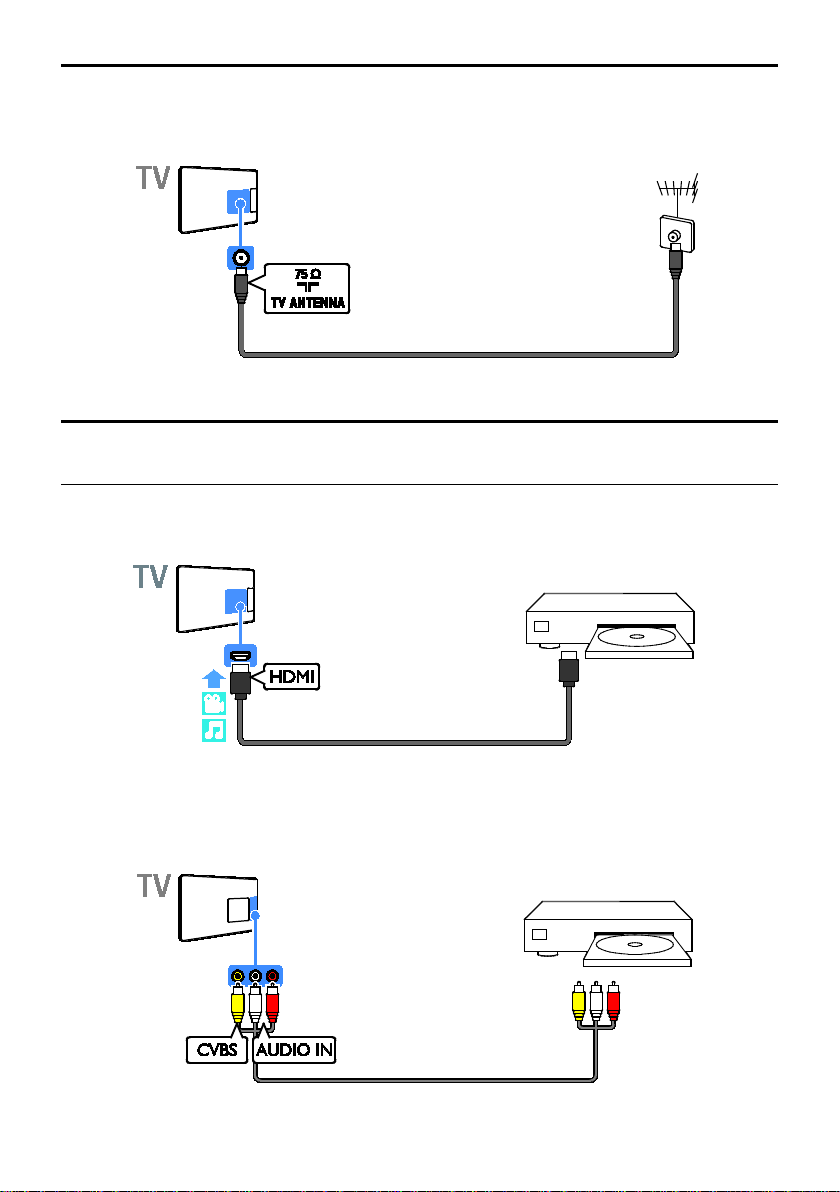
Conectar antena
Conecte la antena al televisor.
Conexión de dispositivos
Reproductor de discos Blu-ray Disc o DVD
Conecte el reproductor de discos con un cable HDMI al televisor.
Conecte el reproductor de discos con un cable compuesto (Y Pb Pr) y un cable de audio L/R al
televisor.
ES 28
Page 29

Español
Receptor de televisión
Conecte el receptor de televisión digital con un cable de antena al televisor.
Conecte el receptor de televisión por satélite o digital con un cable HDMI al televisor.
Conecte el receptor de televisión digital con un cable compuesto (CVBS) y un cable de audio L/R al
televisor.
ES 29
Page 30

Grabador de video
Conecte el grabador con un cable de antena al televisor.
Conecte el reproductor de discos con un cable compuesto (CVBS) y un cable de audio L/R al
televisor.
Consola de juegos
Conecte la consola de juegos con un cable HDMI al televisor.
ES 30
Page 31

Español
Conecte la consola de juegos con un cable compuesto (CVBS) y un cable de audio L/R al televisor.
Sistema de cine en casa
Conecte un sistema de cine en casa compatible con HDMI-ARC al televisor mediante un cable
HDMI.
Conecte el sistema de cine en casa al televisor con un cable HDMI y un cable de audio coaxial.
ES 31
Page 32

Conecte el sistema de cine en casa con un cable compuesto (CVBS) y un cable de audio L/R al
televisor.
Cámara digital
Conecte la cámara digital con un cable USB al televisor.
Videocámara digital
Conecte la videocámara digital con un cable HDMI al televisor.
ES 32
Page 33

Español
Conecte la videocámara digital con un cable compuesto (CVBS) y un cable de audio L/R al televisor.
Conexión de más dispositivos
Dispositivo de almacenamiento USB
Conecte el disco duro USB con un cable USB al televisor.
Conecte la unidad flash USB con un cable USB al televisor.
ES 33
Page 34

Computadora
Conecte la computadora con un cable HDMI al televisor.
Ver los dispositivos conectados
Selección de un dispositivo
Antes de que pueda ver un dispositivo
conectado, conecte uno al televisor.
Consulte Conexión del televisor >
Conexión de dispositivos (Página 28).
Selección de un dispositivo con SOURCES
1. Pulse SOURCES.
2. Seleccione un dispositivo y pulse OK.
Selección de un dispositivo mediante el
menú de inicio
1. Pulse
2. Seleccione [Fuente] y, a continuación,
pulse OK.
3. Seleccione un dispositivo y, a continuación,
pulse OK.
.
Cambio de los ajustes del dispositivo
Cambiar el tipo de dispositivo
Puede cambiar el tipo de dispositivo para
accesar a él fácilmente desde el menú
Fuente.
1. Pulse
2. Seleccione el dispositivo y, a continuación,
pulse [Tipo disposit.].
3. Seleccione el tipo de dispositivo
apropiado y pulse OK.
Cambiar nombre de un dispositivo
Puede cambiar el nombre de un dispositivo
después de conectarlo al televisor.
1. Pulse
2. Seleccione el conector y, a continuación,
pulse [Cambiar nombre].
3. Use el teclado on-screen para ingresar un
nuevo nombre.
4. Al finalizar, seleccione [Hecho], luego
pulse OK.
Restablecer ajustes de dispositivos
Puede restablecer los ajustes
predeterminados de tipo y nombre del
dispositivo.
1. En el menú [Fuente], seleccione el
dispositivo y pulse
2. Seleccione [Restaurar] y luego pulse
Aceptar.
SOURCES.
SOURCES.
OPTIONS.
ES 34
Page 35

Español
Configuración de dispositivos EasyLink
Lo que puede hacer
Las funciones de control EasyLink mejoradas
de Philips le permiten aprovechar al máximo
sus dispositivos compatibles HDMI-CEC.
Conecte los dispositivos compatibles con
HDMI-CEC a través de HDMI al televisor y
contrólelas al mismo tiempo con el control
remoto del televisor.
Nota: otras marcas describen la
funcionalidad HDMI-CEC de forma distinta.
Algunos ejemplos son Anynet (Samsung),
Aquos Link (Sharp) y BRAVIA Sync (Sony).
No todas las marcas son totalmente
compatibles con Philips EasyLink.
Tras activar Philips EasyLink, dispondrá de las
siguientes funciones:
Reproducción con un solo botón
Cuando reproduce desde un dispositivo
compatible HDMI-CEC, el televisor sale del
modo de espera y pasa a la fuente correcta.
Modo de espera con un solo botón
Al pulsar
televisor, éste y todos los dispositivos
compatibles HDMI-CEC cambiarán al modo
de espera.
Apagado automático de dispositivos
inactivos
Si un dispositivo compatible con HDMI-CEC
ha estado inactivo durante un tiempo,
cambia al modo de espera.
Control remoto de EasyLink
Puede controlar varios dispositivos
compatibles con HDMI-CEC con el control
remoto del televisor.
Control de audio del sistema
Si conecta un dispositivo compatible con
HDMI-CEC que incluye parlantes a través de
un conector HDMI ARC, puede optar por
escuchar la televisión desde esos parlantes
en lugar de los parlantes del televisor.
en el control remoto del
Mantenimiento de la calidad de la imagen
Si la calidad de imagen del televisor resulta
afectada por las funciones de procesamiento
de imágenes, puede activar Pixel Plus Link
para mantener la calidad de imagen.
Maximizar la visualización de videos
subtitulados
Algunos subtítulos de video pueden crear
una barra bajo el vídeo, lo que limita el área
donde se muestra la imagen. Para
aprovechar al máximo el área de
visualización de video, puede activar el
cambio automático de subtítulos y mostrar
los subtítulos por encima de la imagen de
video.
Requisitos
• Conectar un dispositivo compatible con
HDMI-CEC al televisor. Puede conectar
más de un dispositivo HDMI-CEC.
Consulte Conexión del televisor >
Conexión de dispositivos (Página 28).
• Configurar adecuadamente cada
dispositivo compatible HDMI-CEC.
• Activar EasyLink
Activar EasyLink
1. Pulse
.
2. Seleccione [Configuración] >
[Configuración TV] > [Configuración
general] > [EasyLink].
3. Seleccione [EasyLink] > [Encendido] y
pulse OK.
Control de dispositivos
Si conecta múltiples dispositivos HDMI-CEC
que admiten este ajuste, puede controlar
todos los dispositivo a través del control
remoto del televisor.
Nota: éste es un ajuste avanzado. Los
dispositivos no compatibles con esta opción
no responderán al control remoto del
televisor.
1. Pulse
2. Seleccione [Configuración] >
[Configuración TV] > [Configuración
general] > [EasyLink] > [Control Remoto
de EasyLink].
3. Seleccione [Encendido] o [Apagado] y, a
continuación, pulse OK.
.
ES 35
Page 36

Consejos:
• Para volver al control del televisor,
pulse y, a continuación, seleccione
[Ver TV].
• Para controlar otro dispositivo, pulse
y seleccione el dispositivo en el menú
de inicio.
Botones de EasyLink
Puede controlar dispositivos compatibles
HDMI-CEC con estos botones en el control
remoto del televisor:
• : enciente el televisor y el dispositivo
conectado o lo pone en modo de
espera.
• Botones de reproducción: permite
controlar la reproducción de video o
música.
• Botones numéricos: permiten
seleccionar un título, un capítulo o una
pista.
• OK: inicia, pone en pausa o reanuda la
reproducción en el dispositivo
conectado, activa una selección o
accede al menú del dispositivo.
: muestra el menú del modo de inicio
•
del televisor.
Desactivación de dispositivos conectados
Puede configurar el televisor para que
desconecte los dispositivos compatibles con
HDMI-CEC conectados si no son la fuente
activa. El televisor cambia el dispositivo de
conexión al modo de espera después de 10
minutos de inactividad.
1. Pulse
.
2. Seleccione [Configuración] >
[Configuración TV] > [Configuración
general] > [EasyLink].
3. Seleccione [Dispositivos c/ inter. auto.
desactivado] > [Encendido] y pulse OK.
Selección de la salida de los altavoces
Si un dispositivo conectado es compatible
con HDMI Audio Return Channel (HDMI
ARC), puede utilizarlo para la salida de audio
del televisor a través de un cable HDMI. No
se requieren cables de audio adicionales.
Asegúrese de conectar el dispositivo al
conector HDMI ARC en el televisor.
Consulte Conexión del televisor > Acerca
de los cables > HDMI. (Página 27)
Activación de HDMI ARC
1. Pulse
.
2. Seleccione [Configuración] >
[Configuración TV] > [Sonido] >
[Avanzado] > [HDMI side - ARC].
3. Seleccione una de las siguientes opciones
y, a continuación, pulse OK.
• [Encendido]: permite escuchar el audio
del televisor a través del dispositivo
compatible con HDMI-ARC conectado.
• [Apagado]: permite escuchar el audio
del televisor a través de sus parlantes o
a través de un dispositivo conectado
mediante el conector de salida de audio
digital.
Nota: Asegúrese de establecer
correctamente todos los ajustes HDMI-CEC
en el dispositivo conectado.
Configuración de los altavoces del televisor
1. Pulse
.
2. Seleccione [Configuración] >
[Configuración TV] > [Sonido] >
[Avanzado] > [Altavoces del TV].
3. Seleccione una opción y pulse OK:
• [Apagado]: apaga los altavoces del
televisor.
• [Encendido]: enciende los altavoces del
televisor.
• [EasyLink]: permite apagar los altavoces
del televisor y transmitir el audio del
televisor al dispositivo de audio
HDMI-CEC conectado.
ES 36
Page 37

Español
• [Inicio Auto. de EasyLink]: cuando está
conectado un dispositivo de audio
HDMI-CEC, permite apagar
automáticamente los altavoces del
televisor y transmitir el audio del
televisor al dispositivo.
Cambio de la transmisión de audio del
televisor
En cualquier momento, puede cambiar el
audio entre los altavoces del televisor y un
amplificador conectado.
1. Pulse
OPTIONS.
2. Seleccione [Imagen y sonido] >
[Altavoces].
3. Seleccione una de las siguientes opciones
y, a continuación, pulse OK.
• [TV]: encendido de forma
predeterminada.
Transmite el audio del televisor al
televisor y al dispositivo de audio
HDMI-CEC conectado hasta que el
dispositivo conectado cambia a control
de audio del sistema. A continuación, el
audio del televisor se transmite a través
del dispositivo conectado.
• [Amplificador]: transmite el audio del
televisor a través del dispositivo
HDMI-CEC conectado. Si el modo de
audio del sistema no está activado en el
dispositivo, el audio continuará
transmitiéndose a través de los
parlantes del televisor. Si está
seleccionada la opción [Inicio Auto. de
EasyLink], el televisor le solicitará al
dispositivo conectado que cambie al
modo de sistema de audio.
Mantenimiento de la calidad de la imagen
Si la calidad de imagen del televisor se ve
afectada por las funciones de procesamiento
de imagen de otros dispositivos, puede
activar Pixel Plus Link.
Active Pixel Plus Link
1. Pulse
.
2. Seleccione [Configuración] >
[Configuración TV] > [Configuración
general] > [EasyLink].
3. Seleccione [Pixel Plus Link] > [Encendido]
y pulse OK.
Maximización de la visualización de videos
Algunos subtítulos crean una barra de
subtítulos separada bajo el vídeo, la cual
limita el área de visualización de video. Para
maximizar el área de visualización de video,
puede activar el cambio de subtítulos
automático. A continuación, los subtítulos se
muestran sobre la imagen de video.
Activar el cambio de subtítulos automático
1. Pulse .
2. Seleccione [Configuración] >
[Configuración TV] > [Configuración
general] > [EasyLink].
3. Seleccione [Cambiar Subtítulos Autom.]
> [Encendido] y pulse OK.
ES 37
Page 38

6 Solución de
problemas
Problemas generales
El televisor no enciende:
• Desconecte el cable de alimentación de
la toma de corriente. Espere un minuto
y vuelva a conectarlo.
• Asegúrese de que el cable de
alimentación esté bien conectado.
Cuando se enciende o apaga el televisor, o
se pone en modo de espera, se oye un
crujido en el chasis del televisor:
No es necesario hacer nada. Este crujido es
la expansión y contracción normal del
televisor cuando se enfría y se calienta. Esto
no afecta al rendimiento.
El televisor no responde al control remoto
ni a los controles cuando está encendido:
El televisor necesita un tiempo para
comenzar a funcionar. Durante este tiempo,
el televisor no responde al control remoto ni
a los controles del televisor. Esto es normal.
Si el televisor continúa sin responder al
control remoto, vea el sensor del control
remoto a través de una cámara digital; si
pulsa un botón del control remoto y observa
un parpadeo rojo en el sensor, el control
remoto funciona pero puede que sea
necesario hacer que revisen el televisor en el
servicio de atención al cliente de Philips. Este
procedimiento de solución de problemas no
es aplicable a los controles remotos que
estén vinculados de forma inalámbrica con el
televisor.
Cuando el televisor está en modo de
espera, se muestra una pantalla de
presentación de inicio y, después, vuelve al
modo de espera:
Esto es normal. Si el televisor se desconecta
y vuelve a conectar a la fuente de
alimentación, aparecerá la pantalla de inicio
cuando se inicie la próxima vez.
Para encender el televisor desde el modo de
espera, pulse
en el control remoto o
pulse cualquier botón del televisor.
La luz del modo de espera del televisor
parpadea en rojo:
Desconecte el cable de alimentación de la
toma de corriente. Espere hasta que el
televisor se enfríe antes de volver a conectar
el cable de alimentación. Si la luz vuelve a
parpadear, comuníquese con el servicio de
atención al cliente de Philips.
El audio del televisor no aparece en el
idioma correcto:
Para cambiar el idioma de audio pulse
OPTIONS y seleccione [Idioma audio] o
[Alternar audio].
El idioma del menú del televisor no es el
correcto:
Cambie el menú según su idioma preferido.
Para obtener más información, consulte
Cambio de los ajustes del televisor >
Ajustes de idioma > Idioma de menú
(Página 24).
Olvidó el código de 4 dígitos para
desbloquear la función de bloqueo de
canales (bloqueo para niños):
ingrese ‘8888’.
Desea actualizar el software del televisor
TV:
Visite
www.philips.com/support y descargue
el último paquete de software para el
televisor. En el sitio también se dispone de
instrucciones de instalación de software y
notas de publicación que indican lo que se
ha actualizado. Encontrará también
instrucciones completas sobre cómo
actualizar el software del televisor en
Cambio de los ajustes del televisor >
Actualización de software (Página 25).
ES 38
Page 39

Español
Problemas de canales
Desea instalar canales de televisión
Consulte Cambio de los ajustes del
televisor > Instalación automática (Página
22) para ver instrucciones sobre la
instalación de canales análogos o digitales.
Los canales instalados anteriormente no
aparecen en la lista de canales:
Compruebe que esté seleccionada la lista de
canales correcta.
No se encontraron canales digitales
durante la instalación:
• Consulte las especificaciones técnicas
para asegurarse de que su televisor
admita SATVD-T o SBTVD-T en su
país.
• Asegúrese de que todos los cables
están conectados adecuadamente y que
la red correcta está seleccionada.
Problemas con la imagen
El televisor está encendido pero no tiene
imagen o la imagen está distorsionada:
• Compruebe que la antena esté bien
conectada al televisor.
• Asegúrese de haber seleccionado el
dispositivo correcto como fuente de
visualización.
• Compruebe que el dispositivo o la
fuente externos estén conectados
correctamente.
Hay sonido pero no se ve la imagen:
Compruebe que los ajustes de imagen estén
bien configurados.
La señal del televisor desde la conexión de
la antena es deficiente:
• Compruebe que la antena esté bien
conectada al televisor.
• Los altavoces, los dispositivos de audio
sin descarga a tierra, las luces de neón,
los edificios altos y otros objetos
grandes pueden afectar la calidad de la
recepción. Intente cambiar la
orientación de la antena o aleje los
dispositivos del televisor para mejorar la
calidad de la señal.
• Si la recepción es mala sólo en un canal,
sintonice el canal con precisión.
La calidad de imagen proveniente de los
dispositivos conectados es deficiente:
• Compruebe que los dispositivos estén
bien conectados.
• Compruebe que los ajustes de imagen
estén bien configurados.
El televisor no guardó los ajustes de imagen:
Compruebe que la ubicación del televisor
esté configurada como Casa. En este modo
puede cambiar y guardar los ajustes.
La imagen no se adapta a la pantalla: es
demasiado grande o demasiado pequeña:
Cambie a un formato de imagen diferente.
El formato de imagen sigue cambiando con
distintos canales:
En lugar del formato de imagen [Zoom
automático], seleccione un formato de
imagen diferente.
La posición de la imagen no es correcta:
Es posible que las señales de imagen de
ciertos dispositivos no se ajusten
correctamente a la pantalla. Compruebe la
señal de salida del dispositivo.
En la pantalla del televisor aparece un
mensaje de "etiqueta electrónica" con
información:
El televisor está en el modo [Tienda]. Para
quitar la etiqueta electrónica, establezca el
televisor en modo [Hogar] y, a continuación,
reinicie el televisor. Consulte Cambio de los
ajustes del televisor > Otros ajustes >
Modo casa (Página 25).
La imagen de la computadora en el
televisor no es estable:
• Compruebe que la computadora utilice
una resolución y una frecuencia de
actualización compatibles. Consulte
Especificaciones > Resoluciones de
pantalla (Página 42).
• Cambie el formato de imagen del
televisor a [Nativo].
ES 39
Page 40

Problemas de sonido
El televisor reproduce imágenes pero no
emite sonidos:
Si no detecta señales de audio, el televisor
desactiva la salida de audio automáticamente.
Esto no es un error de funcionamiento.
• Asegúrese de que todos los cables
estén bien conectados.
• Compruebe que el volumen no esté
silenciado o ajustado a cero.
• Compruebe que esté seleccionado el
ajuste de los altavoces del televisor.
Pulse
[Imagen y sonido] > [Altavoces]y, a
continuación, seleccione [TV].
• Compruebe que la salida de audio del
televisor esté conectada a la entrada de
audio del sistema de cine en casa
habilitado para HDMI CEC o
compatible con EasyLink. Se debe oír el
sonido por los altavoces del sistema de
cine en casa.
• Algunos dispositivos pueden requerir
que habilite manualmente la salida de
audio HDMI. Si el audio HDMI ya está
activado, pero no lo escucha, pruebe a
cambiar el formato de audio digital del
dispositivo a PCM (modulación por
codificación de impulso). Consulte la
documentación que acompaña al
dispositivo para obtener instrucciones.
Hay imagen, pero la calidad del sonido es
mala:
Compruebe que los ajustes de sonido estén
bien configurados.
OPTIONS, seleccione
Problemas de conexión
Hay problemas con los dispositivos HDMI:
• Tenga en cuenta que la compatibilidad
con HDCP (protección de contenido
digital de elevado ancho de banda)
puede retrasar el tiempo que requiere
el televisor para mostrar el contenido
de un dispositivo HDMI.
• Si el televisor no reconoce el
dispositivo HDMI y no se muestra
ninguna imagen, cambie la fuente de un
dispositivo a otro y vuelva otra vez a él.
• Si hay interrupciones intermitentes del
sonido, compruebe que los ajustes de
salida del dispositivo HDMI sean
correctos.
• Si utiliza un adaptador de HDMI a DVI
o un cable HDMI a DVI, compruebe
que se haya conectado un cable de
audio adicional a AUDIO L/R o
AUDIO IN (sólo miniconector).
No puede utilizar las funciones de EasyLink:
Compruebe que los dispositivos HDMI sean
compatibles con HDMI-CEC. Las funciones
de EasyLink sólo funcionan con dispositivos
compatibles con HDMI-CEC.
Si un dispositivo de audio compatible con
HDMI-CEC está conectado al televisor, el
televisor no muestra un icono de silencio o
volumen cuando el volumen se silencia,
aumenta o disminuye.
Cuando un dispositivo de audio HDMI-CEC
está conectado, este comportamiento es
normal.
No se muestra el contenido del dispositivo
USB:
• Asegúrese de que el dispositivo de
almacenamiento USB esté configurado
para que sea compatible con la clase de
almacenamiento masivo, tal como se
describe en la documentación del
dispositivo de almacenamiento.
• Asegúrese de que el dispositivo de
almacenamiento USB sea compatible
con el televisor.
• Asegúrese de que el televisor admita
los formatos de archivo de audio e
imagen.
ES 40
Page 41

Español
Los archivos de audio e imágenes en el
dispositivo de almacenamiento USB no
reproducen o muestran correctamente:
El rendimiento de transferencia del
dispositivo de almacenamiento USB puede
limitar la velocidad de transferencia de datos
al televisor y provocar una reproducción
mala.
Póngase en contacto con Philips
Advertencia: no trate de reparar el
televisor usted mismo. Podría sufrir
lesiones graves, ocasionar daños
irreparables en el televisor o anular la
garantía.
Si no puede solucionar su problema,
consulte las preguntas frecuentes para este
televisor en
También puede consultar y aportar a la
comunidad de televisores de Philips TV en
www.supportforum.philips.com.
Si desea enviar un correo electrónico o
conversar con un representante de Philips,
comuníquese con el servidor de atención al
cliente de su país. Puede encontrar los
detalles de contacto en el folleto que
acompaña al televisor o en
www.philips.com/support.
Anote el modelo y número de serie del
televisor antes de comunicarse con Philips.
Estos números están impresos en la parte
posterior del televisor y en el embalaje.
www.philips.com/support.
ES 41
Page 42

7 Especificaciones
Alimentación y recepción
Las especificaciones del producto están
sujetas a cambio sin previo aviso.
Alimentación
• Alimentación: CA 110-240 V~, 50-60
Hz
• Consumo de energía en modo de
espera: < 0,5 W
• Temperatura ambiente: de 5 °C a 40
°C
• Para conocer el consumo de energía,
consulte las especificaciones técnicas
del dispositivo en
www.philips.com/support.
Recepción
• Entrada de antena: coaxial de 75
ohmios (tipo F)
• Sistemas de televisión: PAL M, PAL N,
NTSC M, SATVD-T, SBTVD-T
• Reproducción de video: NTSC, PAL
Pantalla y sonido
Imagen y pantalla
• Tipo de pantalla: LED con iluminación
de fondo, HD total
• Tamaño diagonal:
- 81 cm /32 pulgadas
- 102 cm / 40 pulgadas
- 110 cm / 43 pulgadas
- 122 cm / 48 pulgadas
• Relación de aspecto: 16:9 (pantalla
panorámica)
• Resolución del panel:
- Para televisores HD:
1360x768p @60Hz
- Para televisores FHD:
1920x1080p @60Hz
• Mejora de imagen: Digital Crystal Clear
• Perfect Motion Rate (PMR): 120 Hz
Sonido
• Surround increíble
• Sonido claro
• Mono/estéreo
• Potencia de salida (RMS) a 10% THD:
- 32 to 43 pulgadas: 10 W
- 48 pulgadas: 16 W
Resoluciones de pantalla
Formatos de computadora - HDMI
(Resolución - tasa de actualización)
640 x 480 - 60 Hz
800 x 600 - 60 Hz
1024 x 768 - 60 Hz
1360 x 768 - 60 Hz
Solo para televisores Full HD:
1280 x 1024 - 60 Hz
1920 x 1080 - 60 Hz
Formatos de video
(Resolución - tasa de actualización)
480i - 60 Hz
480p - 60 Hz
576i - 50 Hz
576p - 50 Hz
720p - 50Hz, 60 Hz
1080i - 50Hz, 60 Hz
1080p - 24Hz, 25Hz, 30Hz, 50Hz, 60 Hz
Multimedia
Conexiones multimedia compatibles
Nota: Los nombres de los archivos
multimedia no deben superar los 128
caracteres.
• USB: conecte solamente dispositivos
USB que consuman 500 mA de energía
o menos.
- NTFS, FAT 16 (sólo lectura)
- FAT 32
ES 42
Page 43
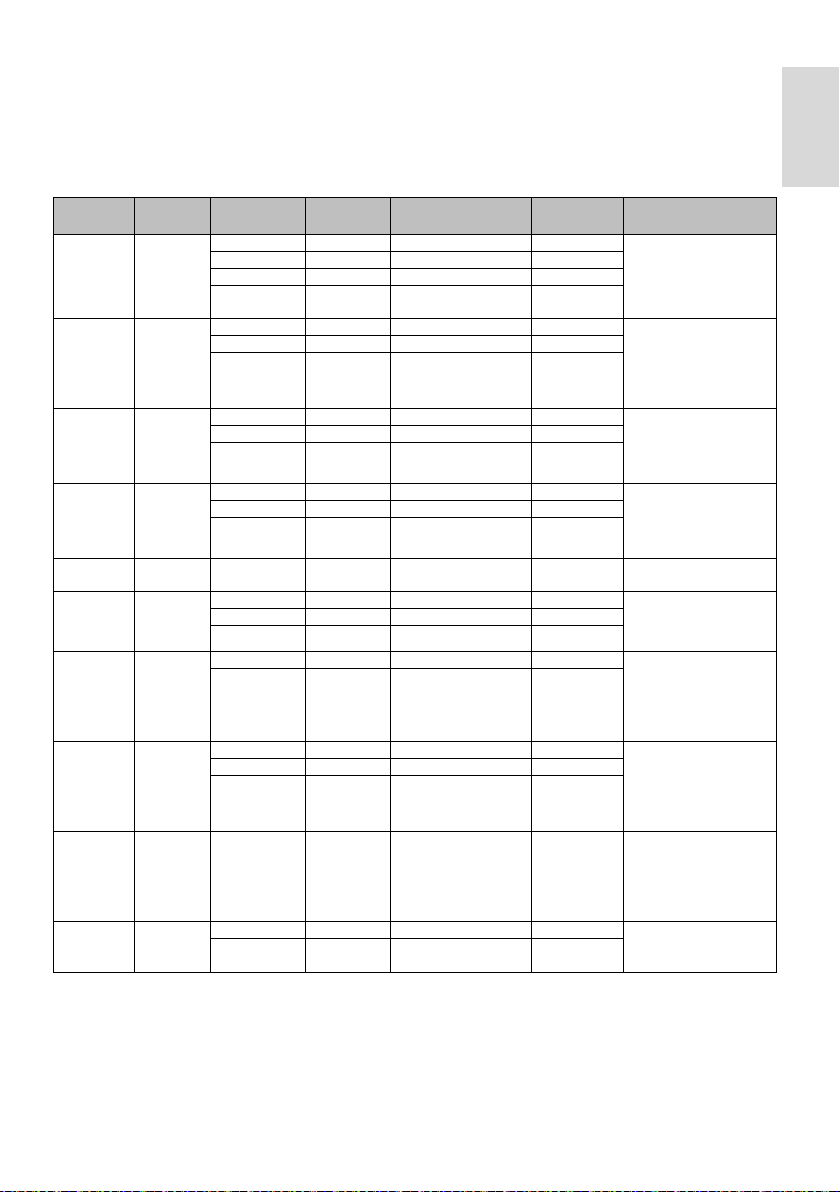
Español
Extensions
resolution
Rate (Mbps)
MPEG-1
1920x1080
25p, 30p, 50i, 60i
30
MPEG-2
1920x1080
25p, 30p, 50i, 60i
30
MPEG-4 ASP
1920x1080
25p, 30p, 50i, 60i
30
25p, 30p, 50p, 60p,
60i
MPEG-2
1920x1080
25p, 30p, 50i, 60i
30
MPEG-1 (L1&L2),
Dolby Pulse
MPEG-4 ASP
1920x1080
25p, 30p, 50i, 60i
30
MPEG-2
1920x1080
25p, 30p, 50i, 60i
30
MPEG-1 (L1&L2),
Digital Plus, Dolby Pulse
MPEG-4 ASP
1920x1080
25p, 30p, 50i, 60i
30
MPEG-2
1920x1080
25p, 30p, 50i, 60i
30
MPEG-1 (L1&L2),
Digital Plus, Dolby Pulse
MPEG-4 ASP
1920x1080
25p, 30p, 50i, 60i
30
25p, 30p, 50p, 60p,
60i
MPEG-4 ASP
1920x1080
25p, 30p, 50i, 60i
30
AAC/HE-AAC (v1%v2),
WMA, WMA-PRO
H.264
1920x1080 30
MPEG-4 ASP
1920x1080
25p, 30p, 50i, 60i
30
MPEG-1 (L1&L2),
WMA, WMA-PRO
MPEG-2
1920x1080
25p, 30p, 50i, 60i
20
MPEG-1 (L1&L2),
WMA, WMA-PRO
MPEG-4 ASP
1920x1080
25p, 30p, 50i, 60i
20
MPEG-1 (L1&L2),
WMA, WMA-PRO
MPEG-4 ASP
1920x1080
25p, 30p, 50i, 60i
30
25p, 30p, 50p, 60p,
60i
Archivos de imagen compatibles
• JPEG: *.jpg, *.jpeg, *.mpo, *.jps
• GIF (87a, 89a): *.gif
• PNG: *.png, * .pns
Formatos de audio y video admitidos
File
.mpg
.mpeg
.vob
Container Video codec
PS
H.264 1920x1080
.ts TS
H.264 1920x1080
.ts
.m2ts
.mts
.mt2
M2TS
TTS
H.264 1920x1080
.ts
.m2ts
.mts
AVCHD
H.264 1920x1080
.m4v M4V H.264 1920x1080
.mp4 MP4
WMV9/VC1 1920x1080 30p, 60i 30
Maximum
• BMP: *.bmp, *.dib
• JPS: *.jps
• PNS: *.pns
Max. Frame Rate (fps)
25p, 30p, 50p, 60p,
60i
25p, 30p, 50p, 60p,
60i
25p, 30p, 50p, 60p,
60i
Max. Bit
30
30
30
30
30
Audio codec
MPEG-1 (L1&L2),
MPEG-1,2,2.5 L3,
AAC/HE-AAC (v1&v2),
MPEG-1,2,2.5 L3,
AAC/HE-AAC (v1&v2),
Dolby Digital,
Dolby Digital Plus,
MPEG-1,2,2.5 L3,
AAC/HE-AAC (v1&v2),
Dolby Digital, Dolby
MPEG-1,2,2.5 L3,
AAC/HE-AAC (v1&v2),
Dolby Digital, Dolby
AAC
Dolby Digital,
Dolby Digital Plus,
.mkv
.mk3d
.asf
.wmv
.avi
,xvid
.3gp
.3g2
MKV
H.264 1920x1080 30
ASF
WMV9/VC1 1920x1080 30p, 60i 20
AVI MPEG-4 ASP 1920x1080 25p, 30p, 50i, 60i 4
3GP
H.264 1920x1080
30
MPEG-1,2,2.5 L3,
AAC/HE-AAC (v1&v2),
Dolby Digital,
Dolby Digital Plus,
MPEG-1,2,2.5 L3,
AAC/HE-AAC (v1&v2),
Dolby Digital,
Dolby Digital Plus,
MPEG-1,2,2.5 L3,
AAC/HE-AAC (v1&v2),
Dolby Digital,
Dolby Digital Plus,
AAC/HE-AAC (v1&v2),
AMR
ES 43
Page 44

Extensions
resolution
(kHz)
Rate (Mbps)
.mp3
MP3
- - 48
384
MPEG-1,2,2.5 L3
.wma
.asf
WMA (V2 up to
V9.2)
.wma
WMA Pro
- - 96
768
WMA, WMA Pro
.wav (PC)
LPCM
- - 192
768
LPCM
.alf (mac)
.alff (mac)
.aac
.m4a
.m4a
M4A
- - 48
1024
AAC, HE-AAC (v1&v2)
Formatos de audio compatibles
File
Container Video codec
Maximum
Frequency
Max. Bit
Audio codec
- - 48 192
LPCM - - 192 768
.mp4
AAC - - 48 1024
Conectividad
Parte posterior
• TV ANTENNA: coaxial de 75 ohm
• HDMI 1
• HDMI 2 ARC (Audio Return Channel)
• SALIDA DE SPDIF: Cinch (salida de
audio digital)
• SERV. U: puerto de servicio
Lateral
• USB
• Entradas compuestas y de audio (AV
IN): CVBS/Y, entrada de audio L/R
• Auriculares: miniconector estéreo de
3,5 mm
WMA
LPCM
AAC, HE-AAC (v1&v2)
ES 44
Page 45

Español
8 Índice
A
acceso universal, activar - 24
ajustes de ahorro de energía - 7
ajustes de audio - 21
ajustes de imagen - 20
ajustes de imagen, restablecer - 21
ajustes de sonido, restablecer - 21
ajustes, formato de audio - 21
ajustes, imagen - 20
ajustes, sonido - 21
amplificador, seleccionar salida - 36
Apagado automático, dispositivos - 35
asistente de ajustes - 20
B
bloquear TV - 5
bloqueo infantil - 18
Bloqueo Kensington - 5
C
cables - 27
cámara digital - 32
cambiar nombre de canales - 12
cambiar nombre, dispositivo conectado - 34
cambio de subtítulos automático - 37
canales - 11
canales digitales, instalar - 22
canales favoritos, lista - 11
canales, actualizar - 22
canales, cambiar - 11
canales, cambiar nombre - 12
canales, favoritos - 11
canales, instalación (digital) - 22
canales, instalar (automático) - 22
canales, logotipo - 12
canales, mostrar u ocultar - 12
canales, ordenar - 12
canales, reinstalar - 26
clasificación de contenido - 19
clasificación de edad - 19
códecs, admitidos - 42
conectar, cámara digital - 32
conectar, computadora - 34
conectar, consola de juegos - 30
conectar, disco duro externo - 33
conectar, dispositivo USB - 33
conectar, grabador - 30
conectar, receptor de televisión - 29
conectar, reproductor de discos - 28
conectar, sistema de cine en casa - 31
conectar, videocámara digital - 32
conectividad - 44
conectores - 27
contáctese con Philips - 8
control remoto - 9
cuidado de la pantalla - 4
CVBS, video compuesto - 27
D
demostración - 25
disco duro externo - 33
dispositivo conectado, cambiar nombre - 34
dispositivos, mirar - 34
DTVi - 16
E
EasyLink - 35
EasyLink, activar - 35
EasyLink, control en pantalla - 10
EasyLink, control remoto - 35
EasyLink, controles - 35
EasyLink, funciones - 35
ES 45
Page 46
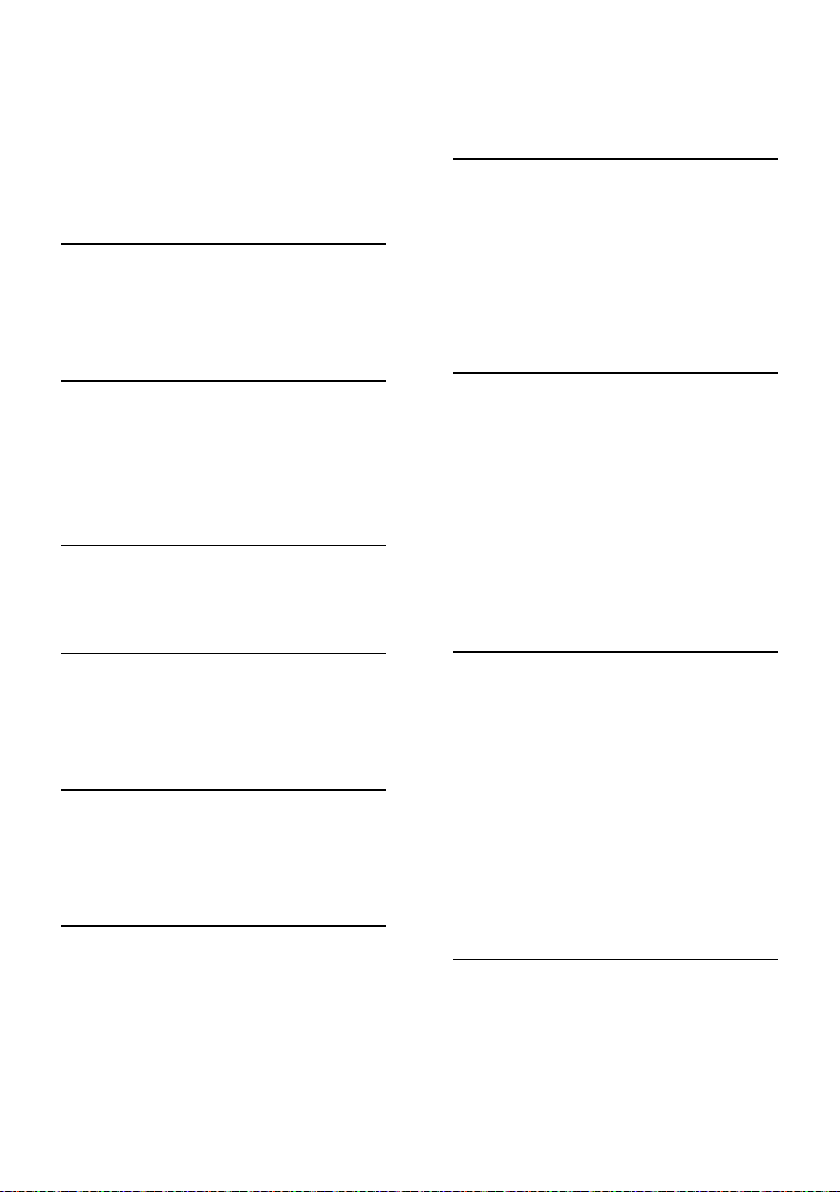
EasyLink, parlantes del televisor - 36
encendido o apagado del televisor - 10
EPG, emisora - 14
especificaciones de energía - 42
especificaciones de pantalla - 42
especificaciones de sonido - 42
F
formato de imagen - 13
foro en línea - 8
fuente, seleccionar - 12
G
grabador, conectar - 30
guía de conectividad - 8
guía de programación, emisor - 14
guía de televisión, emisor - 14
H
HDMI - 27
HDMI ARC - 27
multimedia, formatos admitidos - 42
multimedia, opciones de reproducción - 15
multimedia, reproducción de archivos - 14
P
Parlantes del televisor, silenciar - 11
PC, resoluciones de pantalla - 42
Pixel Plus Link - 37
Plataforma doméstica multimedia (MHP) -
16
preajustes, imagen y sonido - 13
R
radio digital - 12
Receptor de televisión, conectar - 29
reciclaje - 7
reinstalar - 26
reloj - 17
reproducir, archivos USB - 14
reproductor de discos, conectar - 28
resoluciones de pantalla - 42
I
Idioma de audio - 24
idioma, menú - 24
instalar canales, automático - 22
L
LED de modo de espera - 9
lista de canales - 12
lista de canales, copiar - 22
M
marcas comerciales y derechos de propiedad
intelectual - 6
modo comercial - 25
modo de espera - 10
modo hogar - 25
modo, hogar o comercial - 25
ES 46
S
seguridad - 3
sensores - 9
sistema de cine en casa, conectar - 31
software, actualización USB - 25
software, comprobar versión - 25
sonido de teclas - 24
soporte del producto - 8
sostenibilidad - 7
subtítulos - 24
T
Televisión interactiva - 16
temporizador - 18
Page 47

Español
U
ubicación, consejos - 5
ubicación, montaje en mesa o montaje en
pared - 5
USB, reproducir archivos - 14
V
videocámara digital - 32
videoconsola, conectar - 30
volumen - 11
ES 47
Page 48

All registered and unregistered trademarks are the property of their respective owners. Specifications are subject to change
Philips and the Phi lips’ shield emblem are regis tered
from Koninklijke Philip s N.V.
201
www.philips.com
4 © TP Vision Europe B.V. All rights reserved.
trademarks of Koni nklijke Philips N.V. and are used under license
without notice.
